Abbiamo tradotto questo articolo dall'inglese. Clicca qui per leggere l'articolo originale. Se noti qualche problema con i contenuti, non esitare a contattarci all'indirizzo report-osteam@semrush.com.
I report SEO sono essenziali per comprendere l'efficacia dei tuoi sforzi legati alla ricerca organica. Ti aiutano a identificare tendenze, opportunità e problemi nei tuoi processi.
Ma la reportistica può essere complessa.
C'è molto da capire, dalla strutturazione dei report SEO alla selezione delle metriche e alla raccolta dei dati.
Di seguito esploreremo questi processi per aiutarti a creare rapidamente report SEO approfonditi. Qualunque siano i destinatari: i tuoi clienti o gli stakeholder interni.
Che cos'è un report SEO?
Un report SEO è una panoramica di metriche selezionate che illustrano le prestazioni di un sito web nei risultati di ricerca. Queste metriche includono traffico organico, backlink, posizioni delle parole chiave e altro ancora.
Il report ti consente di monitorare le prestazioni delle tue strategie SEO. E di individuare le aree di miglioramento.
I report SEO sono disponibili in diversi formati. È possibile produrli in formato PDF e in presentazioni PowerPoint. Come questo:

Oppure utilizzare fogli di calcolo e documenti scritti:

Puoi anche creare dashboard automatizzate di dati SEO utilizzando strumenti di reportistica SEO come Semrush o Google Looker Studio.
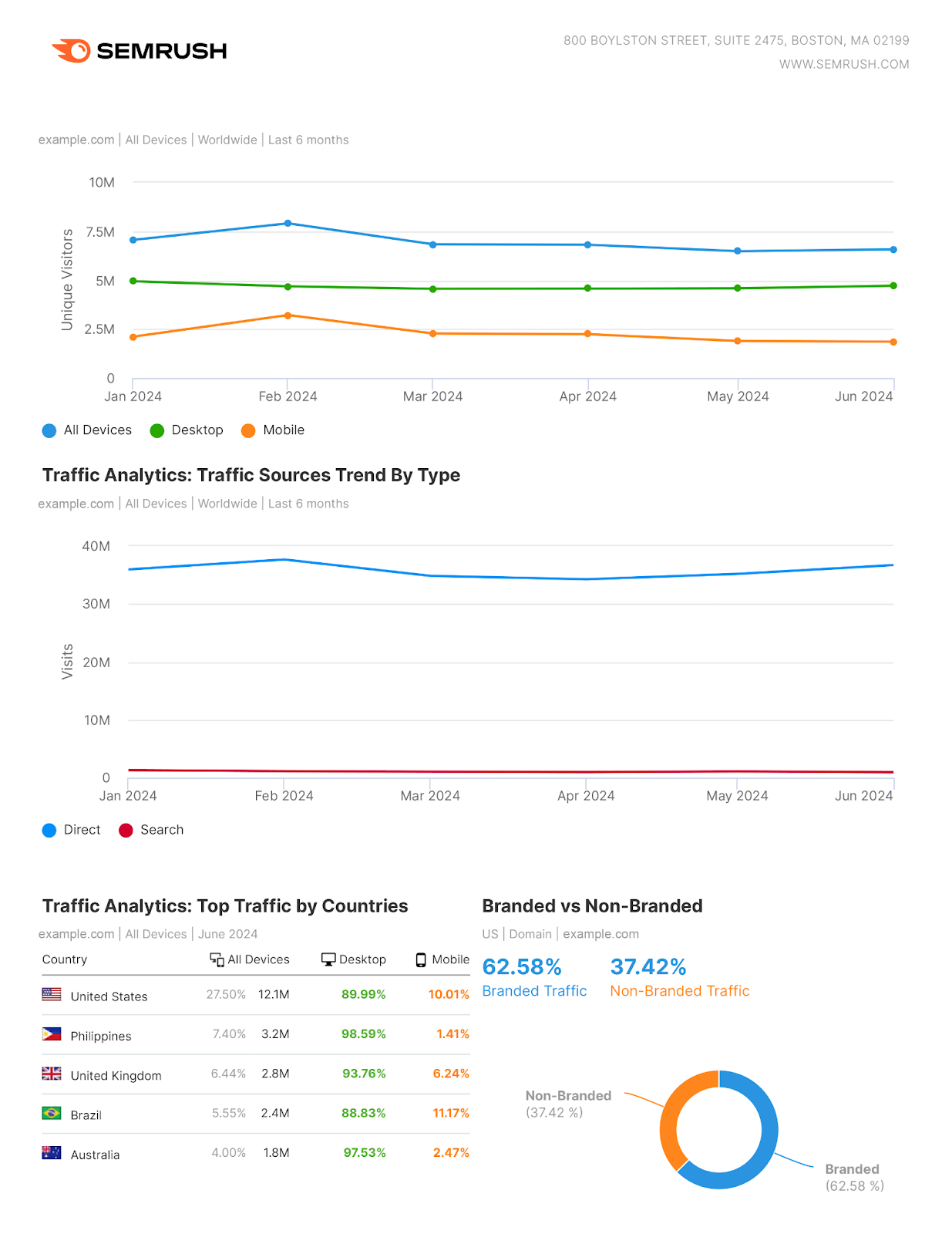
È possibile produrre report SEO su base settimanale, mensile o addirittura trimestrale. Sebbene molte aziende optino per la reportistica mensile.
Indipendentemente dal formato e dalla frequenza dei report, i report SEO tendono a contenere diverse sezioni chiave, tra cui:
- Riassunto esecutivo: Una panoramica di alto livello dei risultati del report
- Riepilogo del traffico: Dettagli su quantità, qualità e fonti del traffico del sito
- Posizioni delle parole chiave: Dati sulle parole chiave per cui il sito si posiziona
- Conversioni: Dati su quanto traffico porta a vendite/iscrizioni/altre conversioni
- Backlink: Dettagli sul numero e sulla qualità dei link esterni che puntano al sito
- Contenuto: L'analisi di quali contenuti generano traffico o conversioni e perché
- SEO tecnica: Panoramica della velocità del sito, della reattività mobile e di altri problemi tecnici che influiscono sulla SEO
- Azioni consigliate: Consigli personalizzati per migliorare le prestazioni SEO in futuro
I report SEO possono includere anche visualizzazioni di dati. Questo perché grafici, diagrammi e tabelle possono aiutare a rendere più semplici la comprensione dei dati SEO complessi. Soprattutto per i clienti o gli stakeholder che potrebbero non avere familiarità con i concetti.
Come questo grafico, che illustra un calo degli URL "buoni" dal punto di vista dell'esperienza utente. Anche se il cliente non ha familiarità con i Core Web Vitals, è abbastanza chiaro che c'è un problema da risolvere.

Perché la reportistica SEO è importante
Una reportistica SEO regolare è importante perché consente di:
- Identificare e reagire rapidamente ai cali di traffico o alle perdite di posizionamento delle parole chiave
- Dimostrare il ROI degli sforzi SEO
- Richiedere un budget più ampio motivandolo
- Identificare quali formati e tipi di contenuto hanno le prestazioni migliori
- Monitorare lo stato tecnico del sito per garantire prestazioni ottimali
- Tenere traccia delle prestazioni dei concorrenti
Grazie ai report SEO regolari, tutti coloro che sono coinvolti in un progetto possono capire più facilmente cosa funziona, cosa non funziona e quali attività dovrebbero essere prioritarie.
Se lavori con i clienti, ti offre un modo facilmente comprensibile per illustrare i vantaggi del tuo lavoro.
E se hai a che fare con gli stakeholder, ciò ti consente di giustificare stanziamenti di budget più elevati per attività di alto valore.
Come creare un report SEO
La creazione di un report SEO è un processo che si articola in più fasi. Ciò implica la scelta delle metriche giuste, la raccolta dei dati e la produzione del report. E potresti anche scegliere di automatizzare i report SEO.
Analizziamo ogni passaggio nel dettaglio.
1. Scegli le giuste metriche SEO
Puoi includere numerose metriche SEO nei tuoi report. Ma dovresti includere quelli che contano di più per la tua azienda o per i tuoi clienti. Per evitare di crearti ulteriore lavoro. E travolgere coloro che leggeranno il report.
La scelta delle metriche dipende dagli obiettivi che si vogliono perseguire. Ad esempio, se i tuoi sforzi SEO sono focalizzati sull'acquisizione di backlink, i tuoi report includeranno il numero di backlink acquisiti in un periodo specifico.
Ecco alcune metriche fondamentali che probabilmente dovresti includere come standard:
Clic organici: Numero di volte in cui gli utenti cliccano sulla pagina di un sito web presente nei risultati di ricerca organici. Questa metrica misura il traffico generato dalla ricerca e mostra l'efficacia dei tuoi sforzi SEO.
Percentuale di clic (CTR): La percentuale di utenti che cliccano su un sito web dopo averlo visto apparire nei risultati di ricerca. Il CTR ti aiuta a capire quanto sono attraenti le tue pagine per chi effettua ricerche, indicando potenziali aree da migliorare nel tag title o nelle meta descrizioni (poiché possono influire sul CTR).
Tasso di conversione: Percentuale di visitatori che hanno completato un'azione desiderata su un sito, come un acquisto o l'iscrizione a una newsletter. Questa metrica mostra l'efficacia del traffico sul sito nel generare azioni che hanno un impatto sui profitti dell'azienda.

Posizioni delle parole chiave: Le posizioni delle pagine di un sito web nei risultati di ricerca per parole chiave specifiche. Queste posizioni mostrano la visibilità dei tuoi contenuti e delle tue pagine sui motori di ricerca, cosa che ha un impatto diretto sui clic organici.
Backlink: Link da siti web esterni che puntano al tuo sito. Ottenere backlink di alta qualità può aumentare l'autorevolezza del tuo sito e migliorare il tuo posizionamento nei risultati di ricerca.

Site Health: Una raccolta di metriche che misurano il livello di sicurezza, facilità d'uso e ottimizzazione del tuo sito. Il monitoraggio di questa metrica garantisce l'individuazione e la risoluzione rapida di problemi tecnici, di scansione e di indicizzazione.
Authority Score: metrica proprietaria di Semrush che misura la qualità complessiva del tuo sito web o di una pagina web in base alla qualità e alla quantità di backlink, traffico organico e altri indicatori. Monitorare questo punteggio ti aiuta a comprendere la forza competitiva del tuo sito web rispetto ad altri siti.
2. Raccogli dati
Per raccogliere dati SEO è necessario utilizzare diversi strumenti. Google Search Console (GSC) e Google Analytics 4 (GA4) aiutano a raccogliere dati accurati sul traffico e sulle conversioni. Semrush invece può aiutare a monitorare parole chiave, backlink e molte altre metriche.
Google Search Console: monitora i clic organici e il CTR medio
GSC è uno strumento gratuito che puoi utilizzare per monitorare, tra le altre cose, i clic organici del tuo sito e la percentuale di clic (CTR) media. Il CTR medio è la percentuale di visualizzazioni di una pagina nei risultati di ricerca che si traducono in un clic da parte dell'utente.
Per iniziare la raccolta dei dati, segui le istruzioni nella nostra guida a GSC per configurare la tua proprietà.
Quindi, accedi al tuo account GSC. Ora vai su "Risultati di ricerca" nella scheda "Prestazioni".
Adesso seleziona le caselle “Clic totali” e “CTR medio” in alto. Impostare l’intervallo di tempo per la reportistica nella casella “Data”.
Fatto questo, fai clic su "Pagine" nella dashboard principale inferiore.
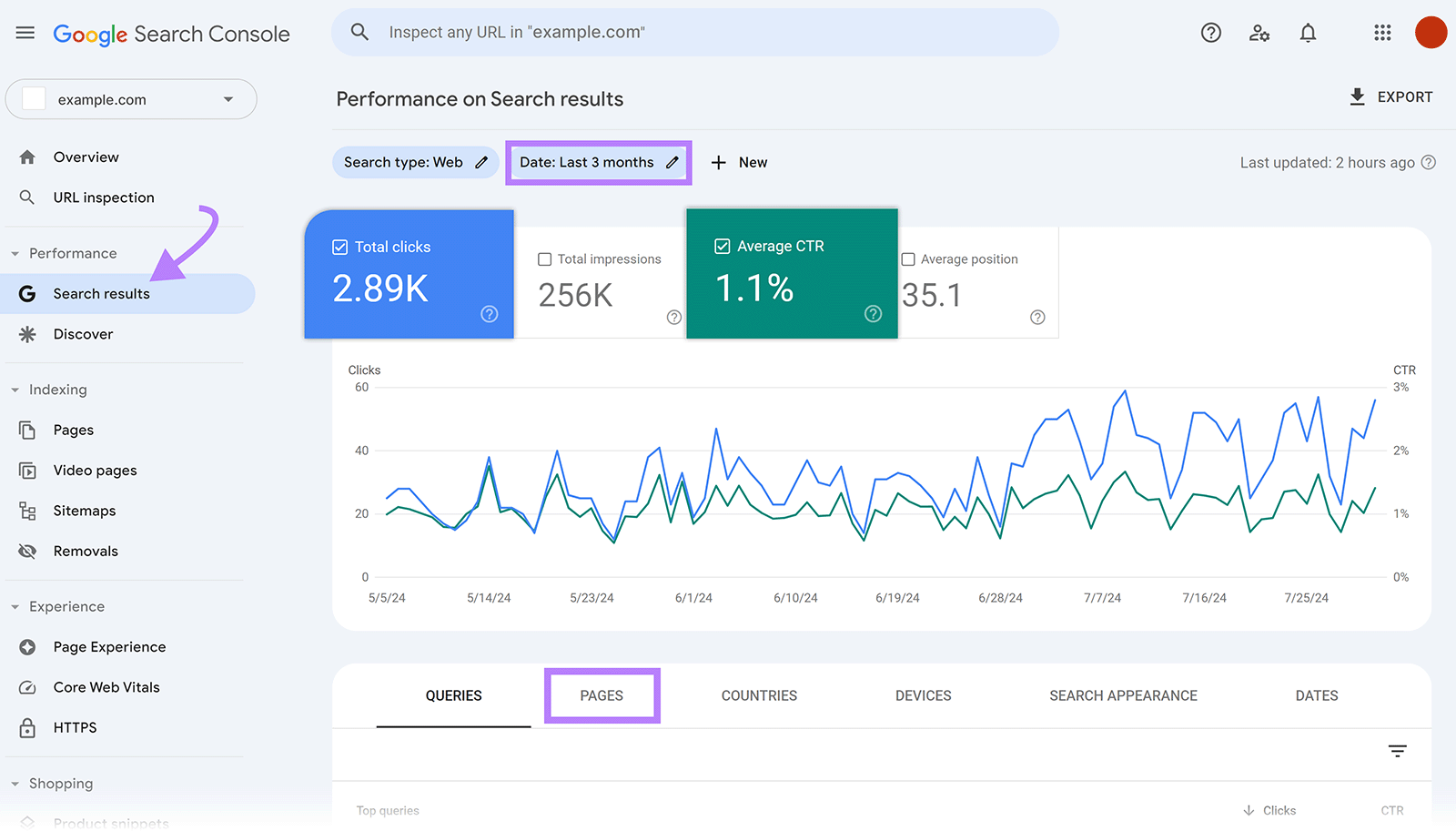
Ora potrai visualizzare i clic organici e il CTR medio delle tue pagine in un determinato periodo.
Fare clic su "Esporta" nell'angolo in alto a destra per estrarre questi dati in diversi formati, come Excel, Fogli Google e CSV, ed effettuare ulteriori analisi.
Grazie a questi dati, puoi dimostrare ai tuoi clienti o agli stakeholder interni che i tuoi sforzi SEO generano un aumento delle visite organiche dal pubblico target. E che anche le pagine particolarmente importanti, come quelle dei prodotti o dei prezzi, stanno ricevendo più visite.
E se i clic sulle pagine chiave diminuiscono, puoi facilmente indicare a quali parti del sito web destinare più budget.
Google Analytics: traccia le visite e le interazioni con il sito
Google Analytics 4 (GA4) è un altro strumento gratuito di Google. Questa volta per monitorare le visite e le interazioni su siti web e app. Fornisce inoltre informazioni sulle fonti di traffico, sui numeri del traffico e altro ancora.
Puoi utilizzare GA4 anche per monitorare e creare report sui tassi di conversione.
Per prima cosa, dovrai impostare GA4 e il monitoraggio delle conversioni.
Una volta che GA4 è attivo e funzionante, clicca su "Report" > "Coinvolgimento" > "Landing page" dalla barra di navigazione a sinistra.
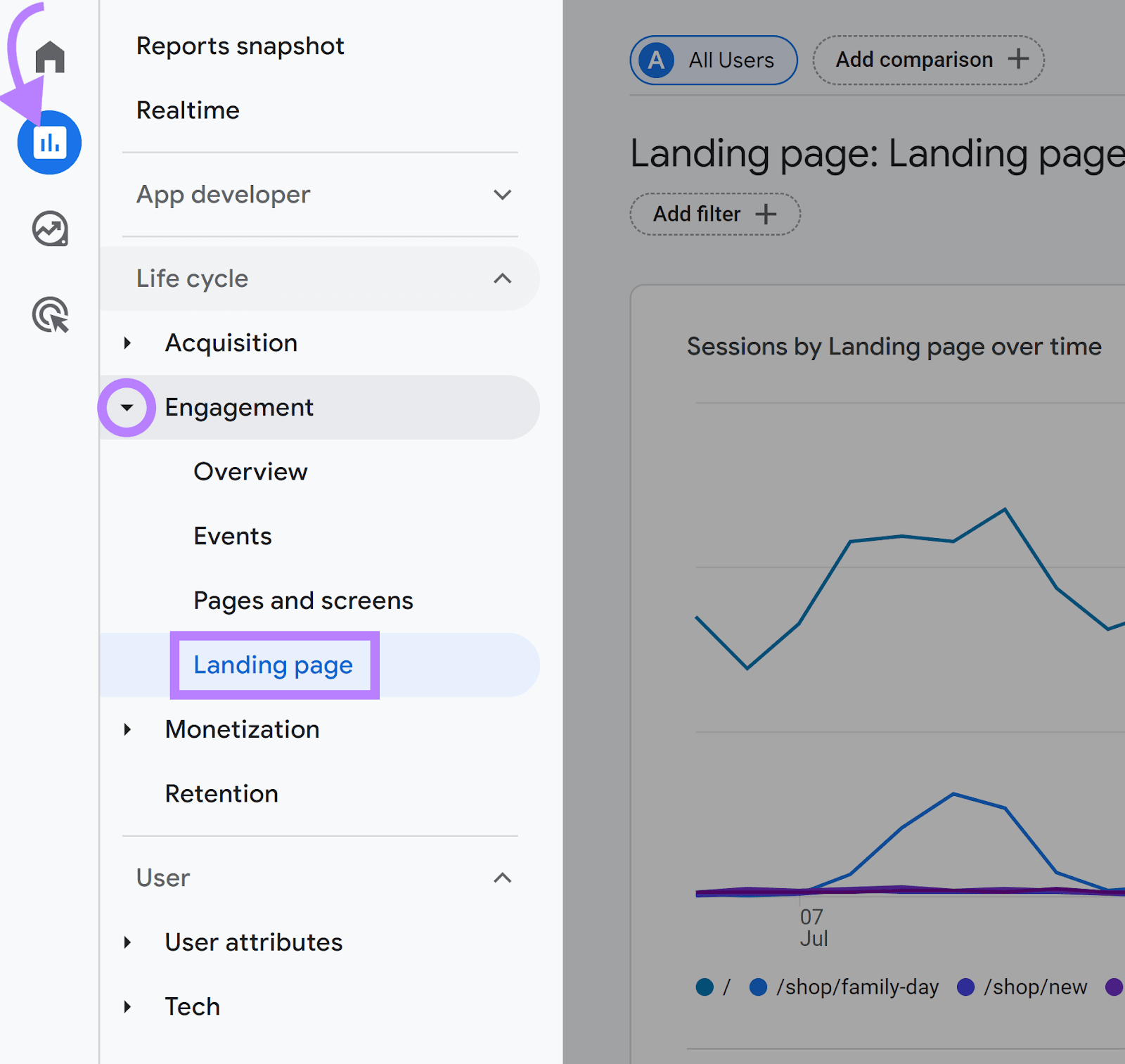
Ora raggiungerai la dashboard principale "Landing page". Fare clic sulle impostazioni dell'intervallo di date nell'angolo in alto a destra per modificare la data per cui GA4 visualizza i dati.
La colonna "Landing page" mostra il percorso della pagina. La colonna "Eventi chiave" mostra le conversioni, chiamate eventi chiave in GA4. Nella parte superiore di questa colonna troverai il numero totale di conversioni per il tuo sito. Mentre al di sotto di tale valore sono riportati i dati di conversione per ogni singola pagina.

Puoi anche cliccare sul pulsante “Tutti gli eventi” nella parte superiore della colonna “Eventi chiave” per selezionare un particolare tipo di dati di conversione da visualizzare. Qui troverai un elenco di tutti gli eventi di conversione che hai creato in precedenza.

Potresti anche voler visualizzare le conversioni provenienti da una specifica fonte di traffico, come la ricerca organica. In questo modo puoi mostrare rapidamente ai clienti o agli stakeholder come i tuoi sforzi SEO si traducono in risultati per l'azienda.
Per impostarlo, fare clic sul pulsante "Aggiungi filtro +".
Quindi, seleziona "Gruppo di canali predefinito della sessione" come dimensione e "corrisponde esattamente a" come "Tipo di corrispondenza".
Adesso seleziona "Ricerca organica" dall'elenco delle fonti di traffico elencate nella casella "Valore". Quindi fai clic su "Applica" per far sì che GA4 visualizzi solo i dati sul traffico e sulle conversioni provenienti dalla ricerca organica.
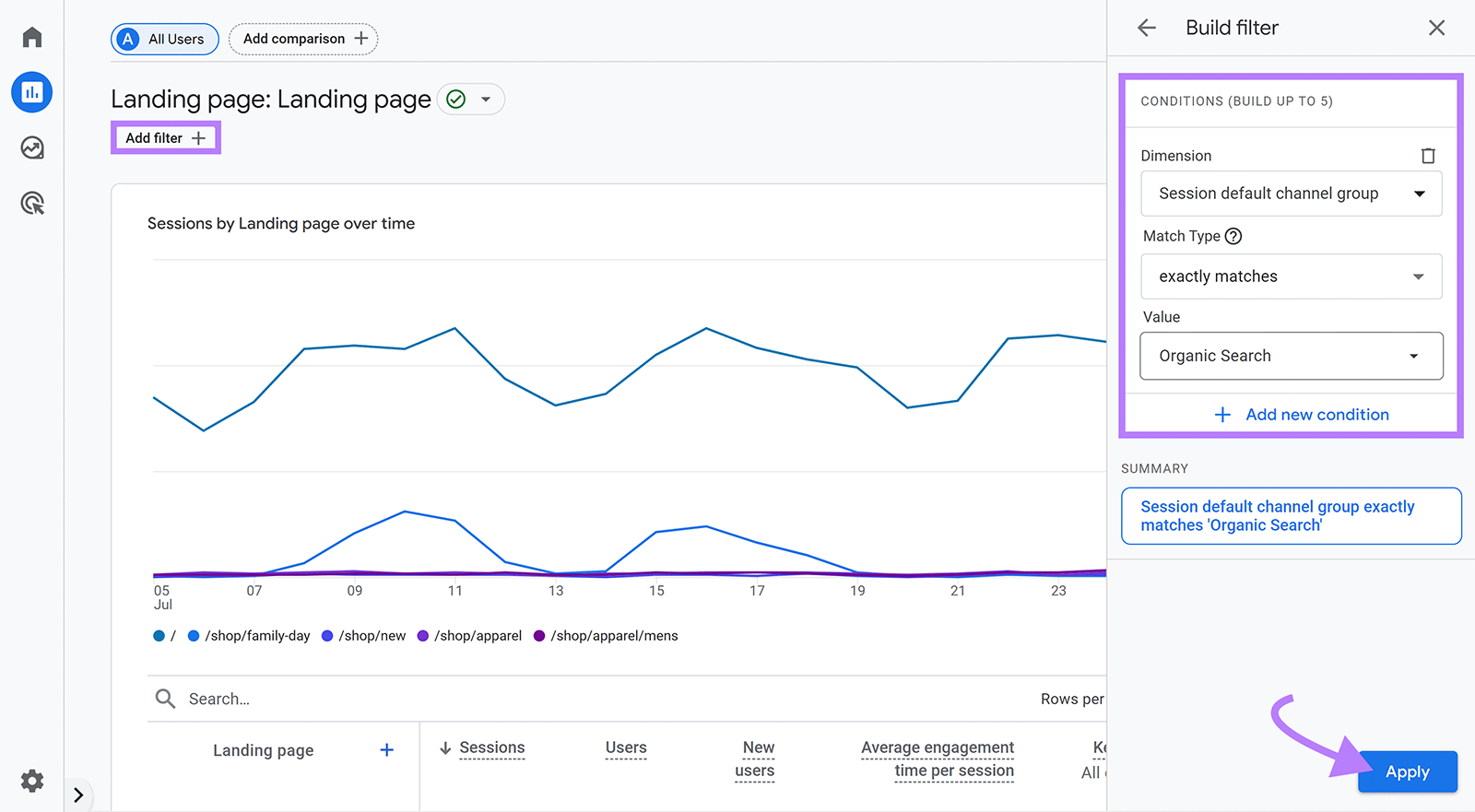
Esporta o condividi questi dati cliccando sul pulsante “Condividi questo report” nell'angolo in alto a destra. In questo modo potrai effettuare ulteriori analisi e aggiungerle al tuo report SEO.
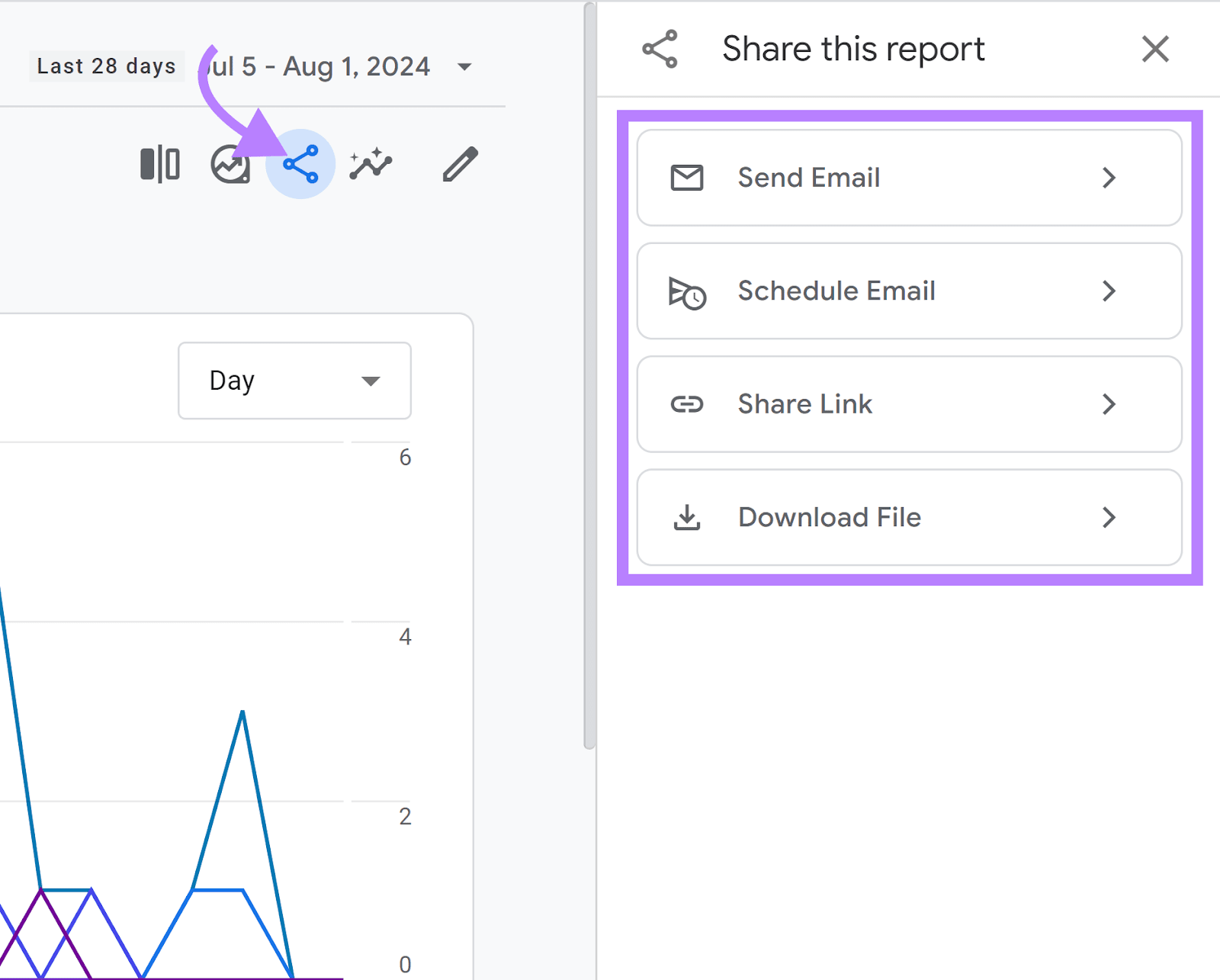
Organic Traffic Insights: trova le parole chiave "Not Provided"
GA4 offre dati molto limitati sulle parole chiave che generano clic organici sul tuo sito. Per motivi di privacy, la maggior parte di queste parole chiave sono contrassegnate come "not provided".

Ma cosa succede se si vogliono combinare gli URL delle pagine, le parole chiave che generano traffico verso di esse e le metriche di coinvolgimento delle pagine in un'unica dashboard di reportistica SEO?
È qui che entra in gioco lo strumento Organic Traffic Insights di Semrush, che esegue tutte queste operazioni automaticamente.
Per iniziare, accedi allo strumento, inserisci il nome del tuo dominio e clicca su "Ottieni insight".
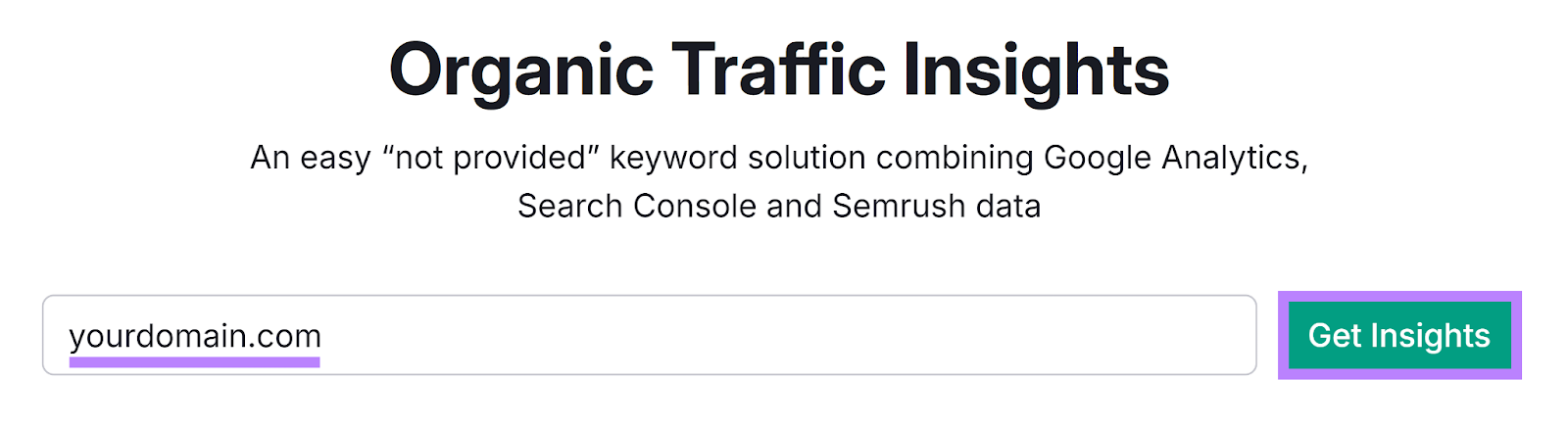
Segui le istruzioni nello strumento per collegare il tuo account Google. Una volta ottenuto l'accesso, seleziona le proprietà che desideri collegare.

Una volta connessa, la tua campagna Organic Traffic Insights mostrerà tutti i dati e le analisi del tuo sito web.

Ora puoi trovare tutte le parole chiave, comprese quelle "not provided", che indirizzano il traffico verso pagine specifiche.
Per farlo, clicca sui numeri sotto le colonne Semrush e GSC per ogni URL di pagina.
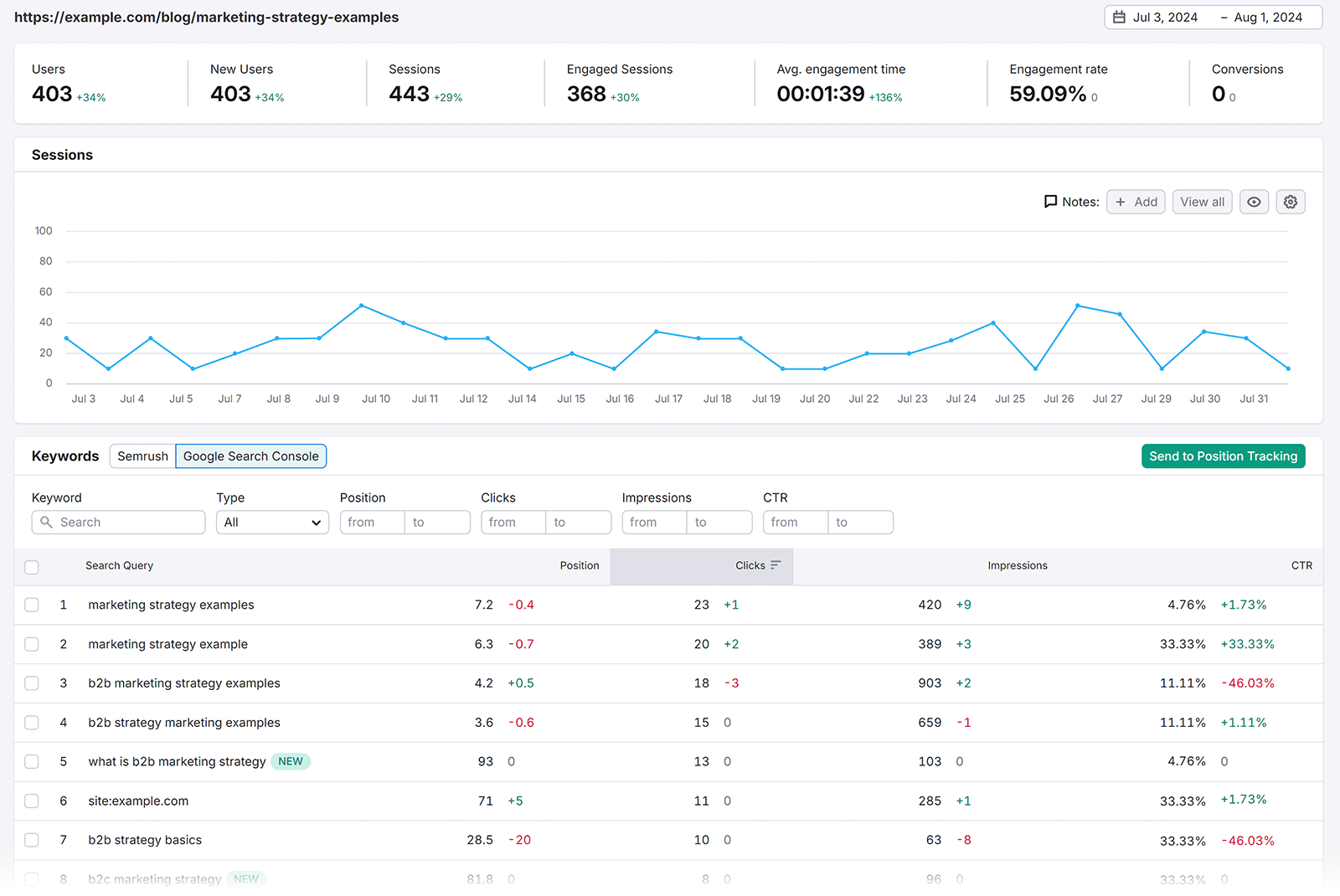
Puoi quindi esportare tutti questi dati per analizzarli ulteriormente nei tuoi report SEO.
Ricerca organica e Tracking della posizione: verifica delle posizioni delle parole chiave
Un'altra cosa da fare è tracciare le posizioni delle parole chiave a livello di pagina e totale del tuo sito. Sapere quali pagine hanno un buon rendimento ti aiuta a capire l'efficacia della tua strategia SEO. Potresti anche individuare pagine con prestazioni inferiori che richiedono la tua attenzione.
Molti brand ritengono importante monitorare anche le prestazioni delle singole parole chiave. Ad esempio, le parole chiave che puntano all'intento dell'acquirente possono generare entrate significative. E perdere queste posizioni per le parole chiave potrebbe avere un impatto significativo sui tuoi profitti.
Semrush può aiutarti a raccogliere tutti questi dati. In questo modo potrai rimanere al passo con i cali di posizione e capitalizzare sui guadagni.
Per prima cosa, vai allo strumento Ricerca organica . Inserisci il tuo URL nella barra di ricerca, seleziona la tua posizione e clicca su "Cerca".
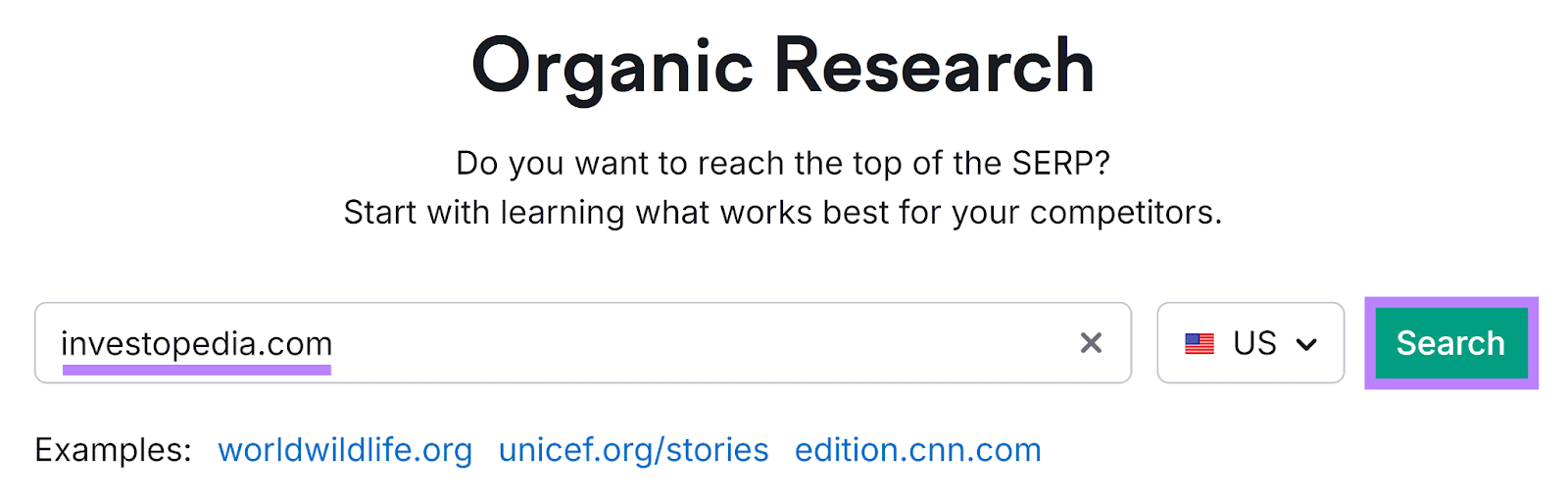
Nella dashboard principale, il grafico "Trend delle parole chiave organiche" mostra per quante parole chiave il tuo sito si posiziona complessivamente in un dato periodo di tempo. Adesso clicca sulla scheda "Pagine".
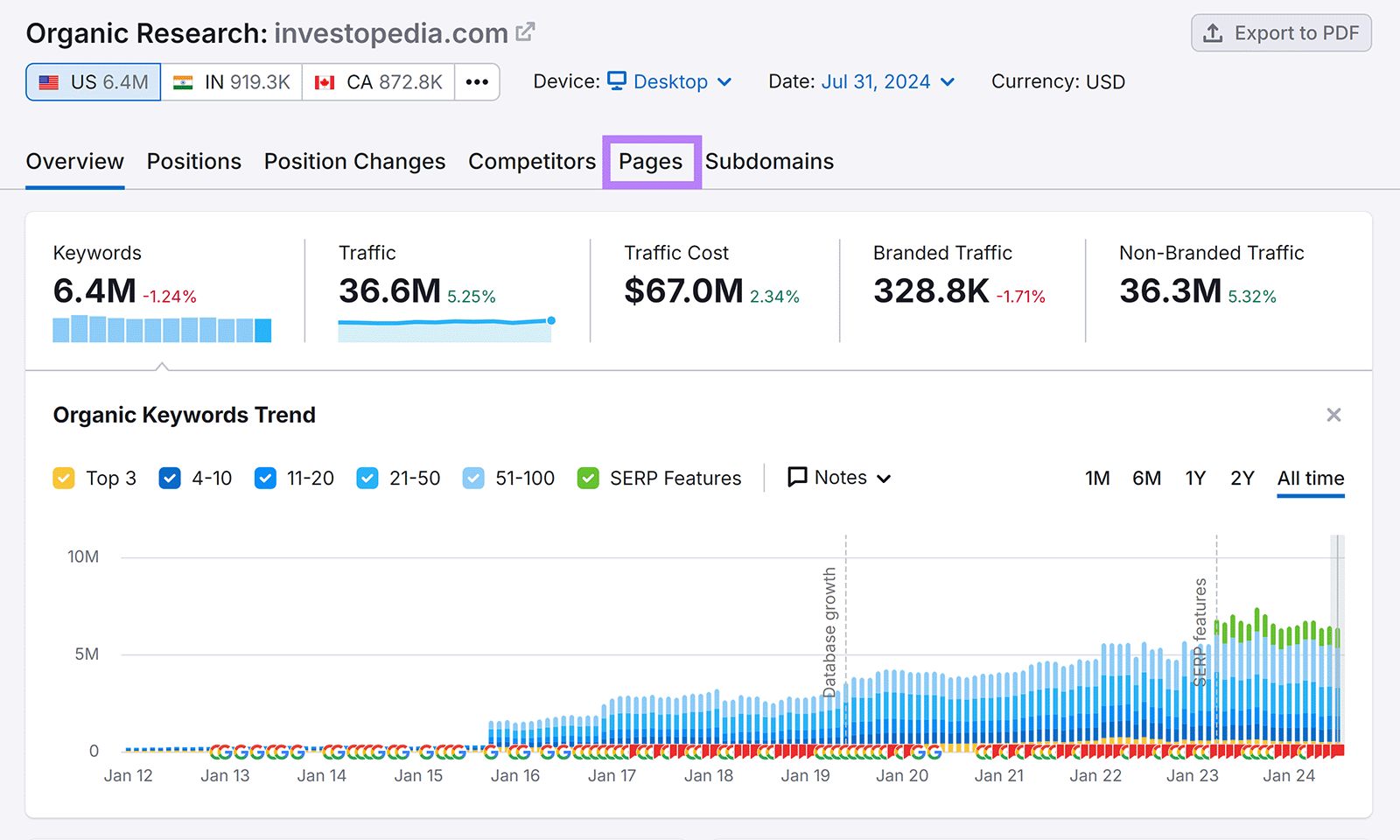
Nella colonna "Parole chiave" vedrai il numero di parole chiave per cui le singole pagine si posizionano.
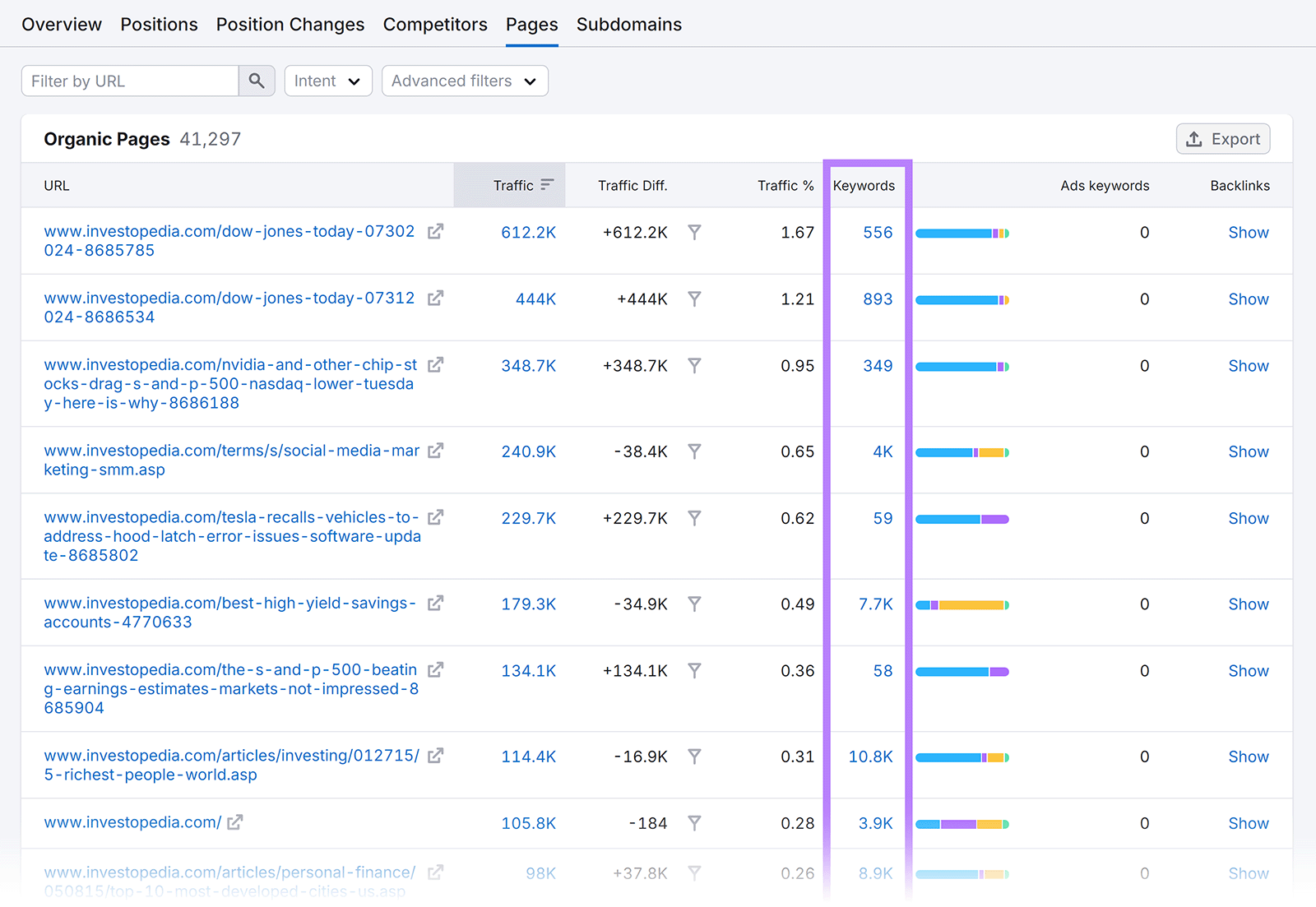
Lo strumento Tracking della posizione, invece, ti consente di monitorare le tue prestazioni per parole chiave specifiche.
Per iniziare, inserisci il tuo dominio e clicca sul pulsante "Imposta il tracciamento".
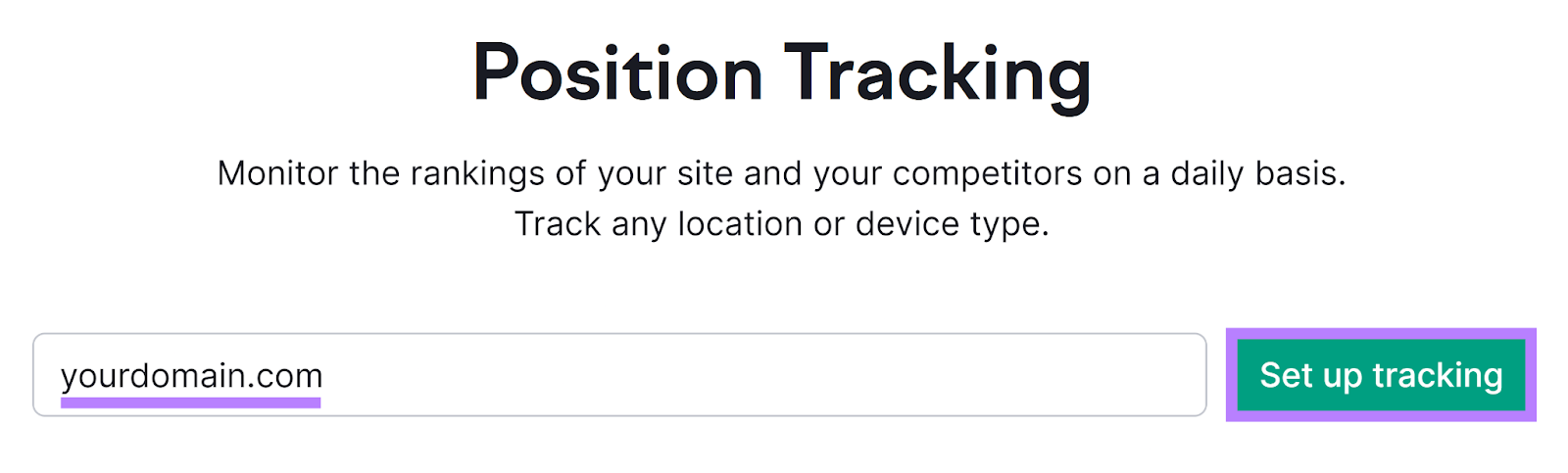
Inserisci quindi il motore di ricerca e il tipo di dispositivo utilizzati dalla maggior parte dei visitatori del tuo sito. Puoi anche specificare la posizione e il nome della tua attività. Quando sei pronto, fai clic su "Continua con le parole chiave".
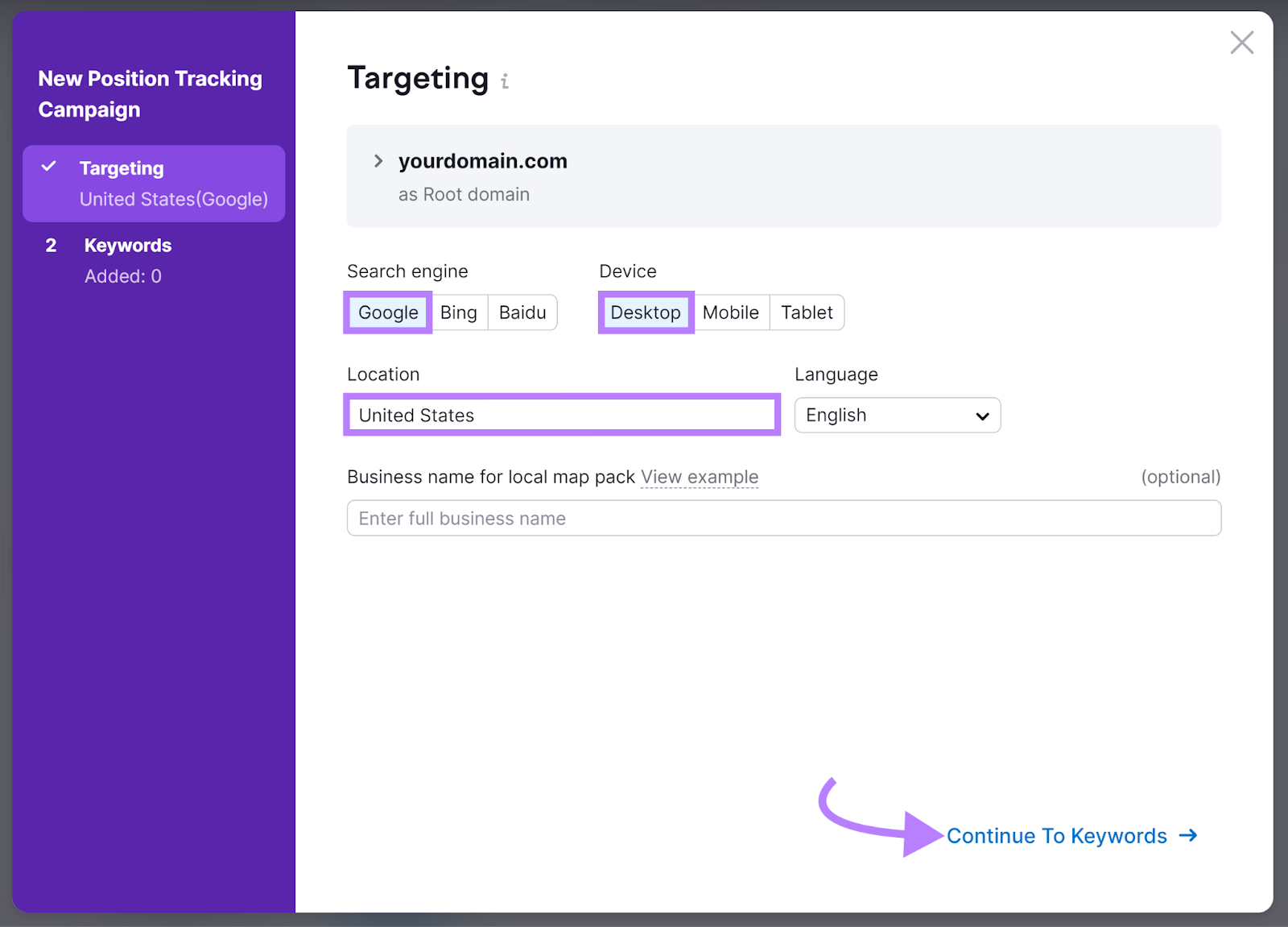
Nella schermata successiva, inserisci le parole chiave per cui vuoi monitorare le posizioni. E fai clic su "Aggiungi parole chiave alla campagna".
Seleziona la casella per ricevere aggiornamenti settimanali sulle posizioni e clicca su "Avvia tracking".
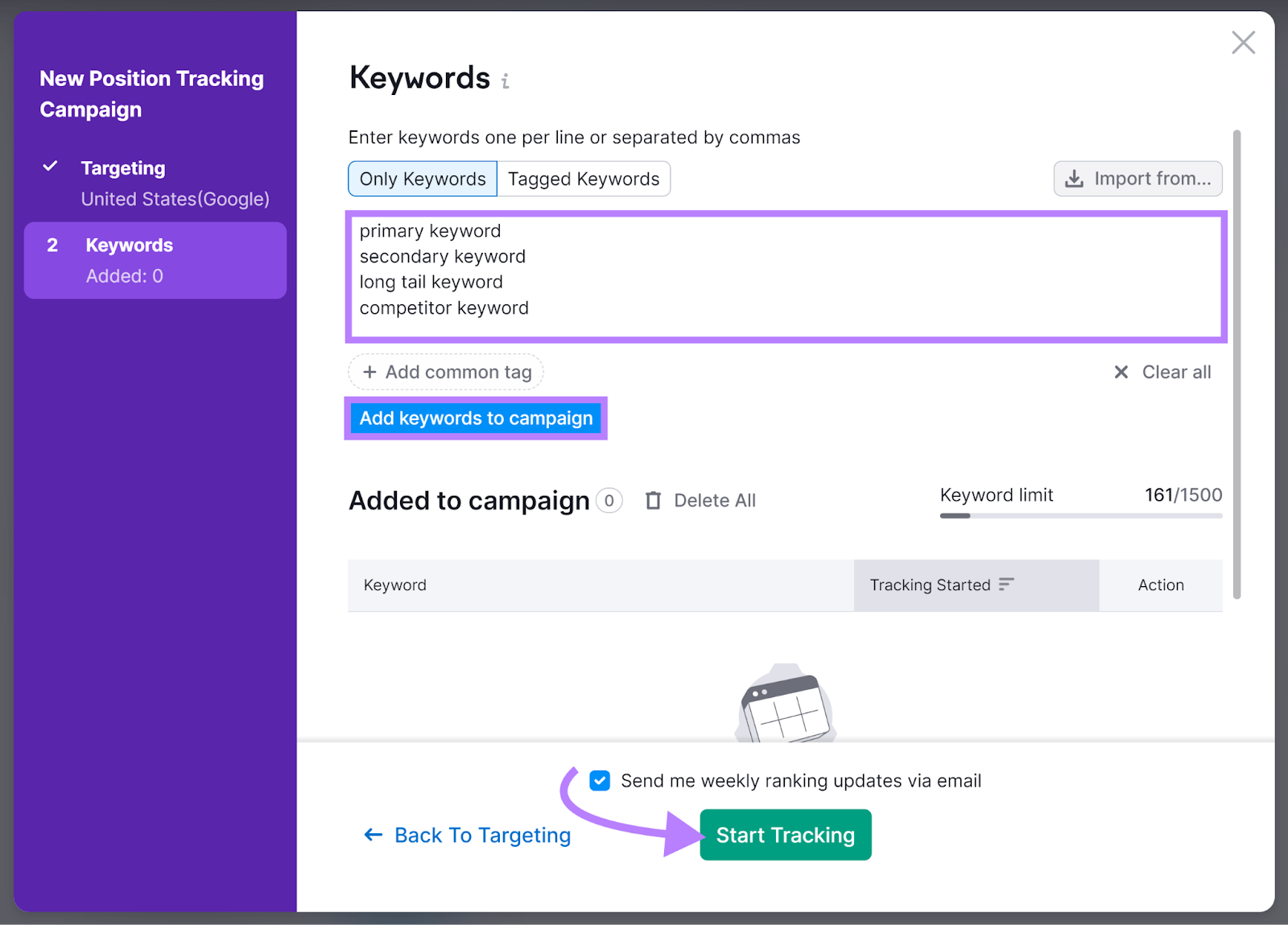
Verrà quindi visualizzata la dashboard predefinita "Riepilogo" che mostra le metriche generali e un riepilogo delle prestazioni delle parole chiave.
Vai alla scheda "Panoramica".
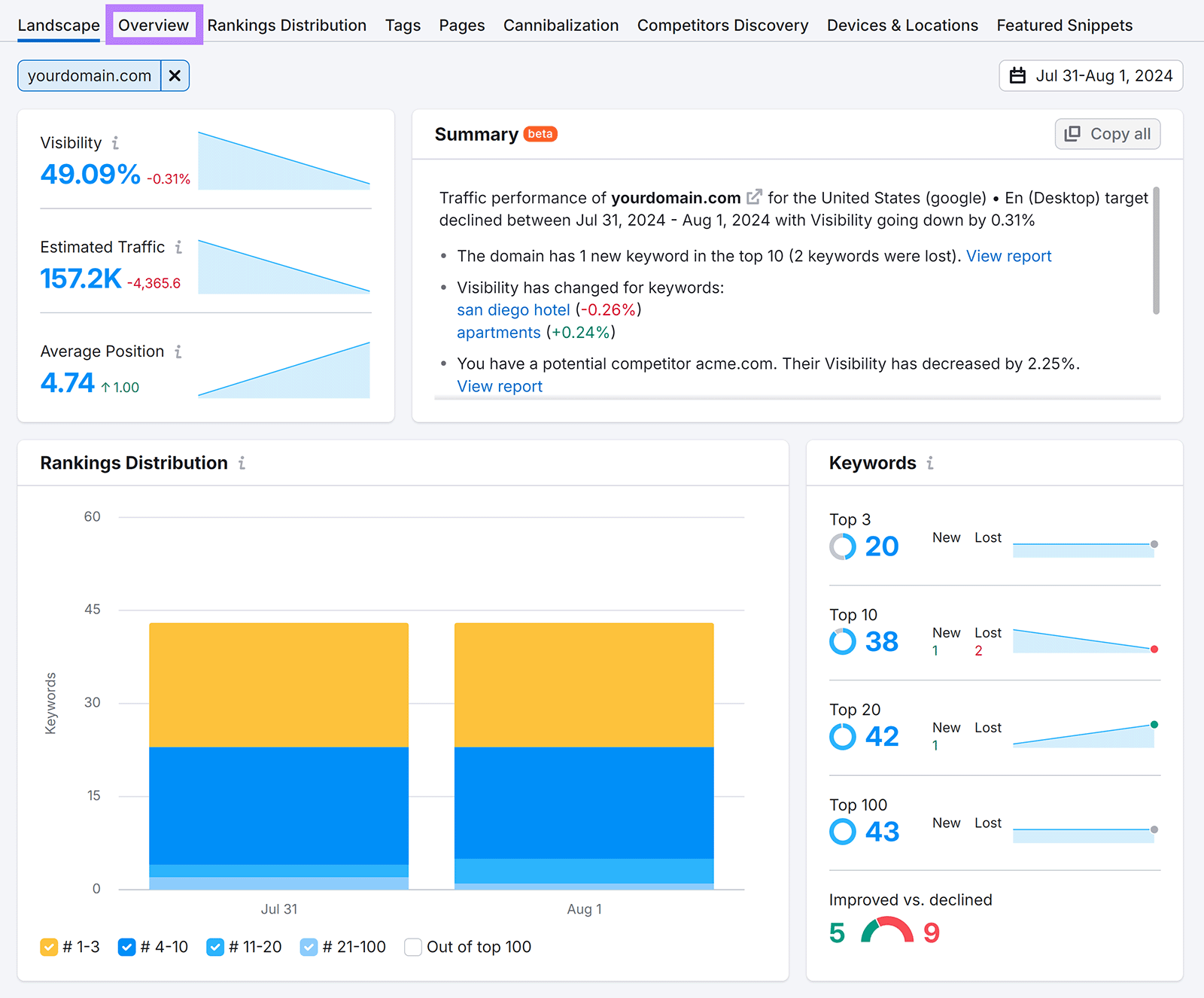
In questo report vedrai le tue parole chiave, il loro posizionamento e qualsiasi variazione di posizione nel tempo.

Potresti notare, ad esempio, che i recenti aggiornamenti dei contenuti hanno migliorato le prestazioni di specifiche parole chiave. Potrai utilizzare questa informazione nel tuo report come prova dell'efficacia delle tue strategie.
Se noti dei cali di posizione, puoi indagare sul perché si sono verificati e includere i risultati per giustificare l'allocazione delle risorse.
Analisi backlink: scopri i backlink nuovi e persi
Lo strumento Analisi backlink di Semrush è un potente strumento di controllo dei backlink. Utilizzalo per controllare i domini di riferimento e i backlink nuovi e persi.
Per iniziare, apri lo strumento, inserisci il tuo dominio e clicca su "Analizza".
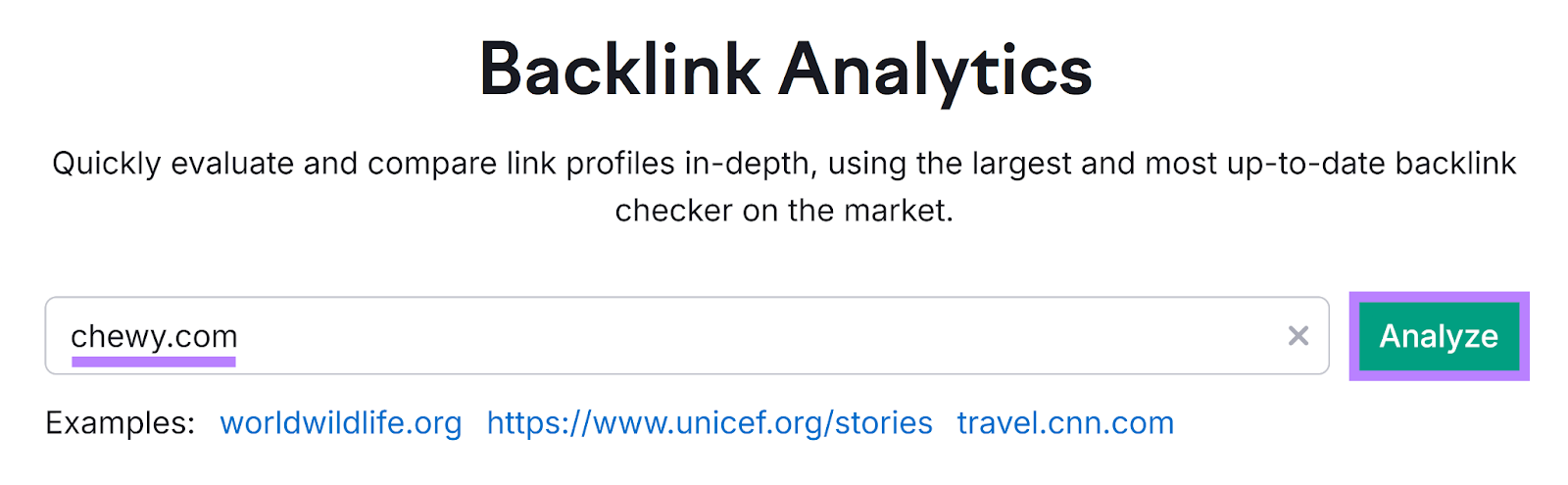
Ora raggiungerai la dashboard "Panoramica". Scorri verso il basso e troverai diversi grafici che mostrano il numero totale dei tuoi domini di riferimento e dei backlink nel tempo. E quanti ne hai guadagnati o persi.
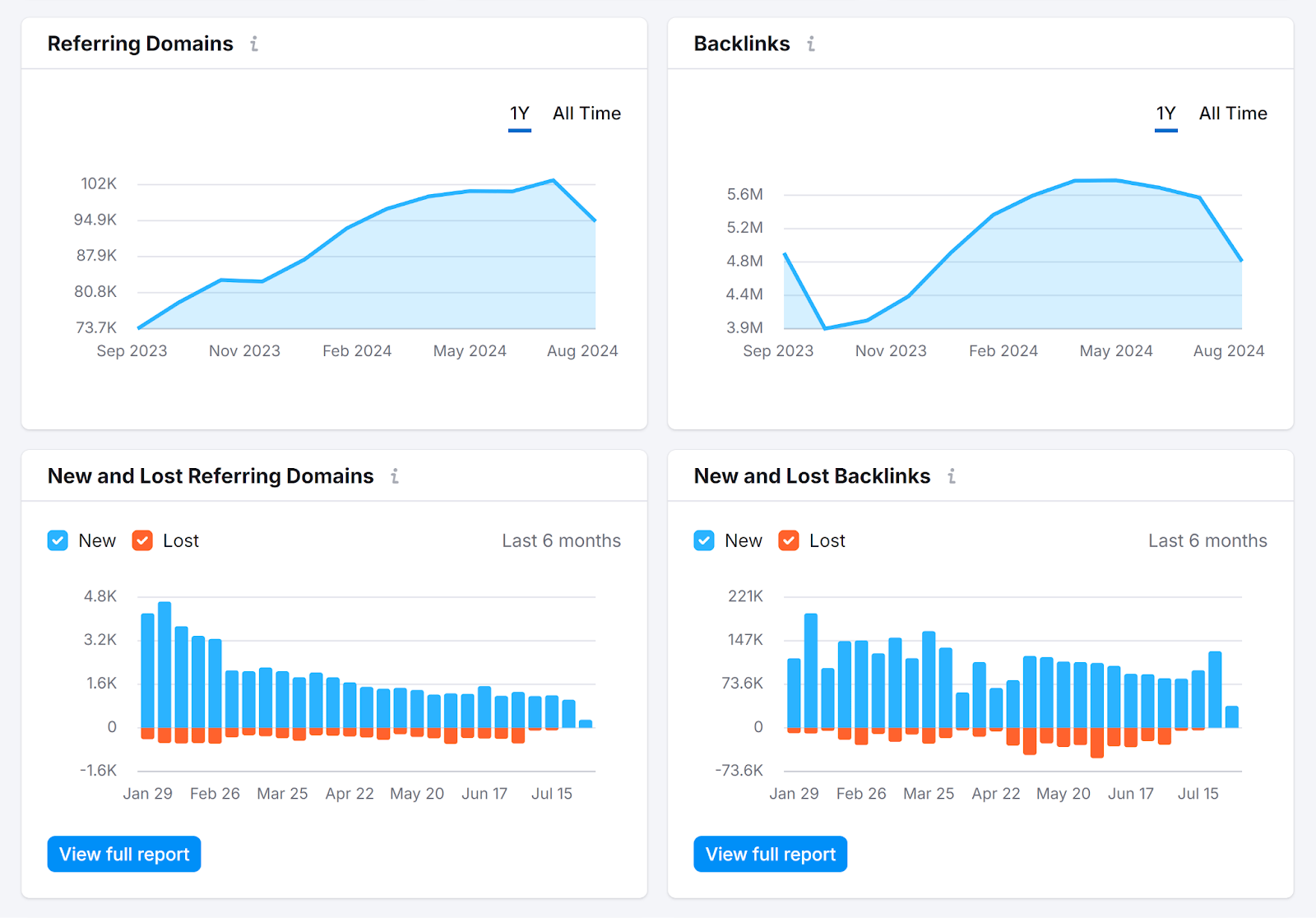
Per ottenere dettagli più granulari, vai alla scheda "Backlink".
Lì troverai gli URL dei backlink, i loro Authority Score (un segnale della loro qualità generale su una scala da 0 a 100), il testo anchor per ciascun backlink e altri dettagli.
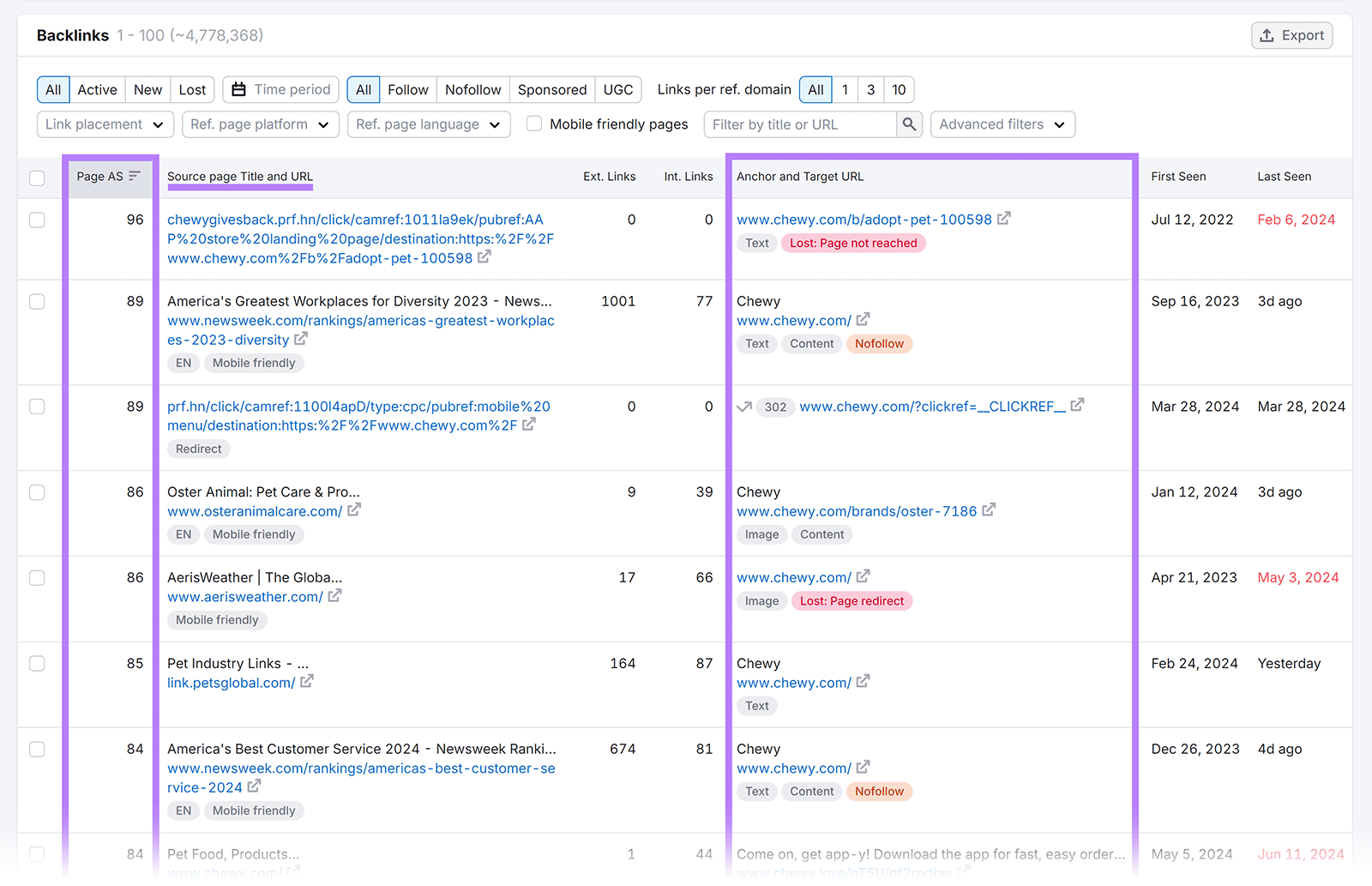
Filtra questi backlink in base a vari parametri. Ad esempio, l'Authority Score, il loro stato attuale (attivo, nuovo e perso), la data di acquisizione e il tipo di collegamento (ad esempio "follow" e "nofollow").
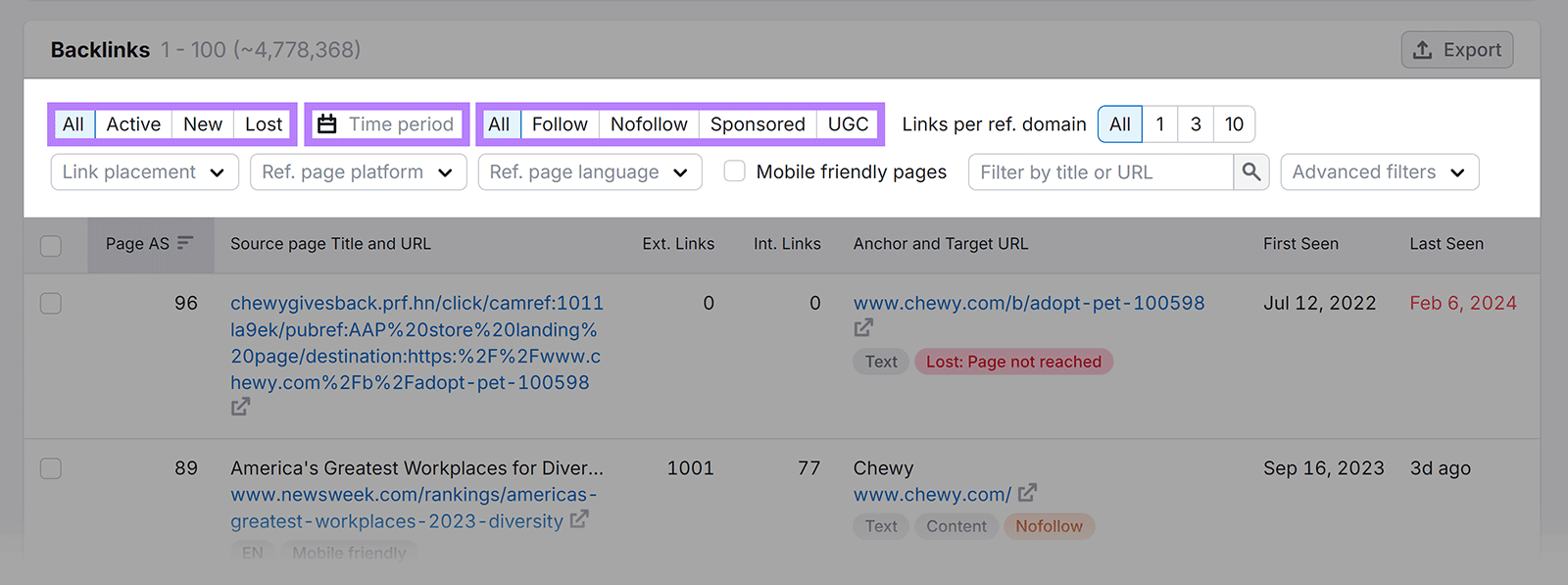
Ora vai alla scheda "Domini di riferimento" per ottenere maggiori dettagli sui domini che linkano al tuo sito web.
Una volta lì, scorri verso il basso fino a vedere l'elenco dei domini di riferimento.
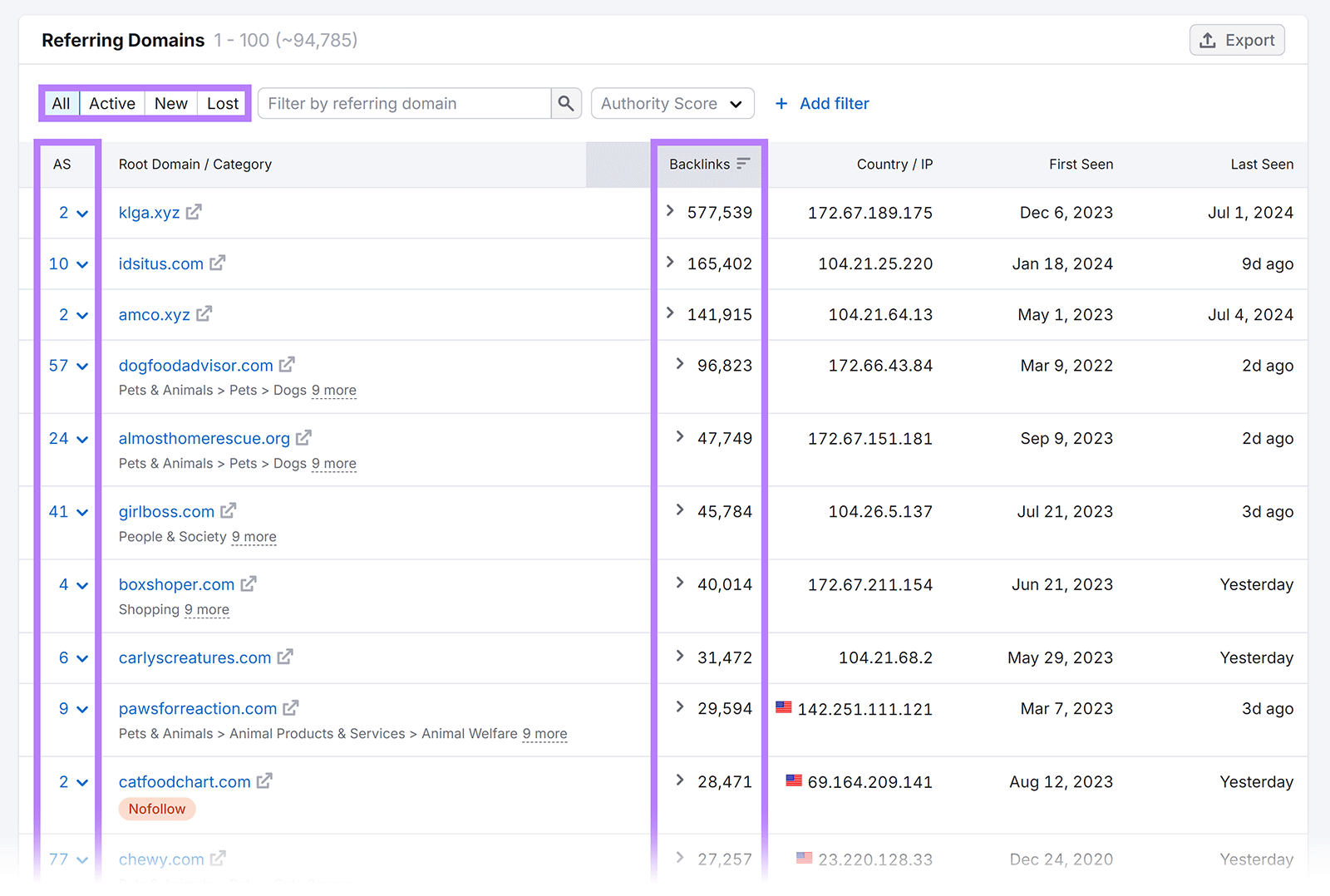
Ora puoi vedere l'Authority Score di ciascun dominio. Insieme al numero di backlink che puntano al tuo sito da ciascuno di essi.
Forse di recente hai investito in attività di link building e ora noti un aumento significativo nel numero di backlink. Si tratta di un successo che vale la pena menzionare nel tuo report SEO.
Site Audit: verifica la salute del sito
Monitorare lo stato del tuo sito è importante per identificare e risolvere i problemi tecnici. Lo strumento Site Audit di Semrush ti aiuta in questo, eseguendo un controllo dello stato di salute del sito web che esamina oltre 140 fattori. Dalla facilità con cui i motori di ricerca scansionano il tuo sito alla velocità con cui viene caricato.
Per verificare lo stato di salute del tuo sito, esegui un audit SEO.
Nello strumento, inserisci il dominio che vuoi analizzare e clicca su "Avvia l'audit".
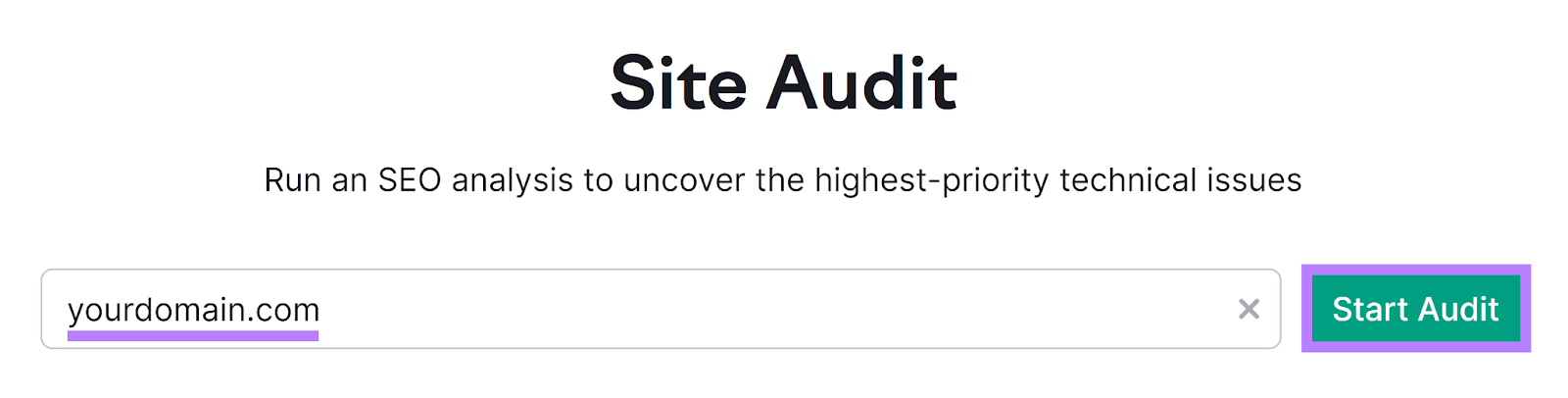
Configura le impostazioni di audit e fai clic su "Avvia l'audit del sito".
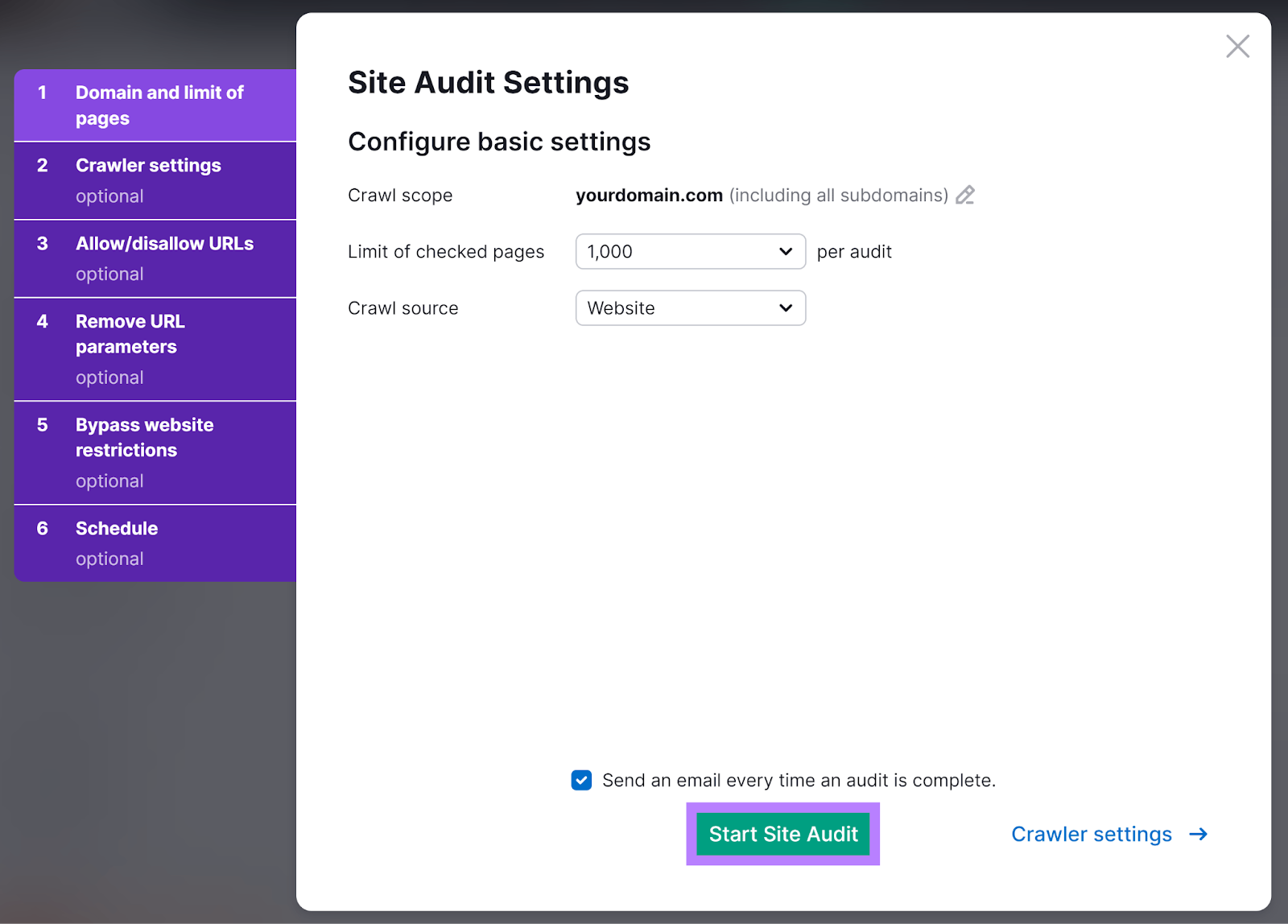
Quando il tuo audit sarà pronto, vedrai un report riassuntivo.
Troverai il tuo punteggio "Site Health" nella parte in alto a sinistra della pagina. Questo punteggio viene calcolato in base al numero e alla gravità dei problemi riscontrati sul tuo sito.
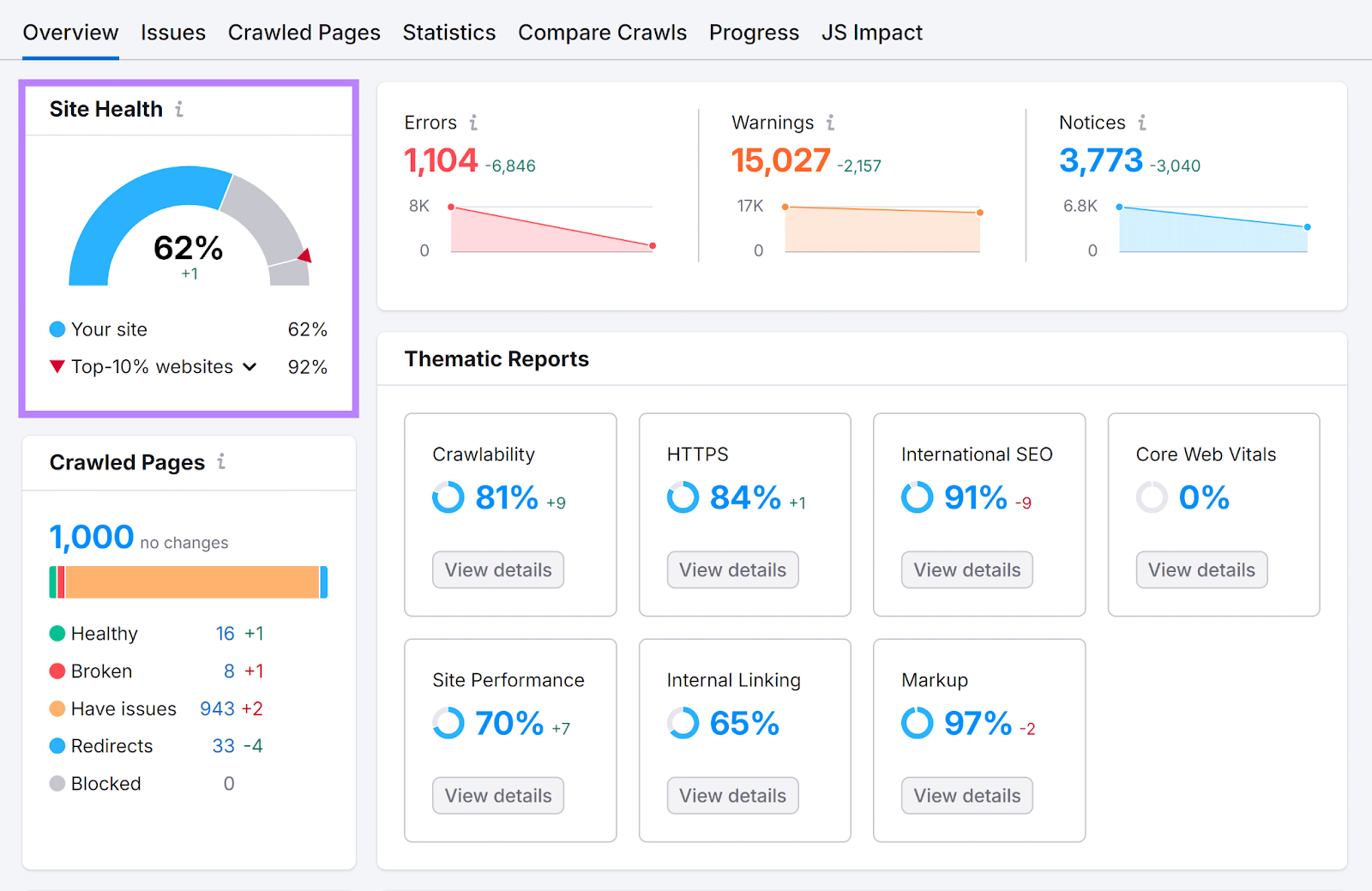
Al centro c'è anche la sezione "Report tematici". Fare clic su "Visualizza dettagli" nelle diverse categorie di problemi per report più dettagliati.
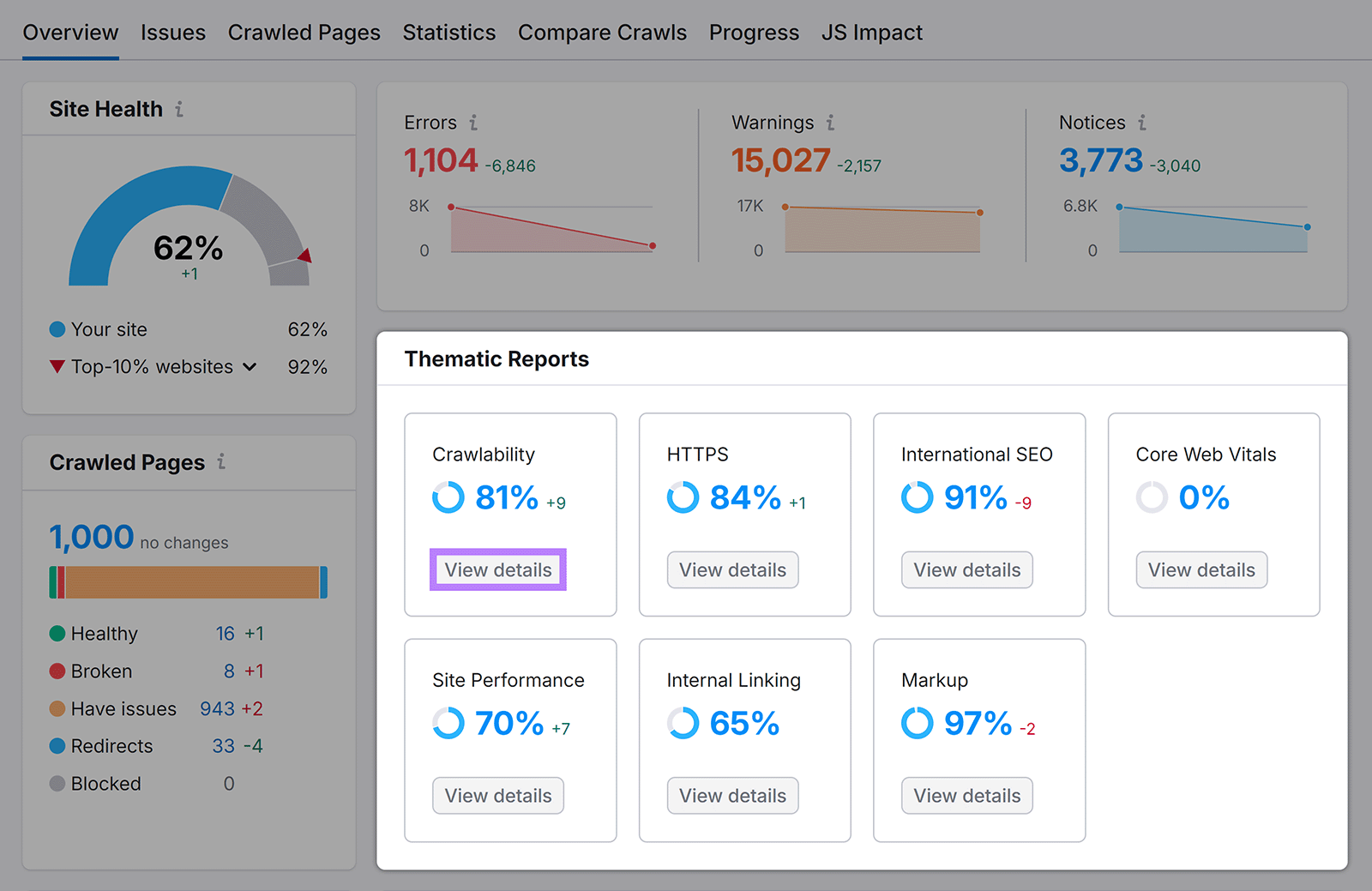
Ad esempio, ecco come appare il report sulla crawlability:
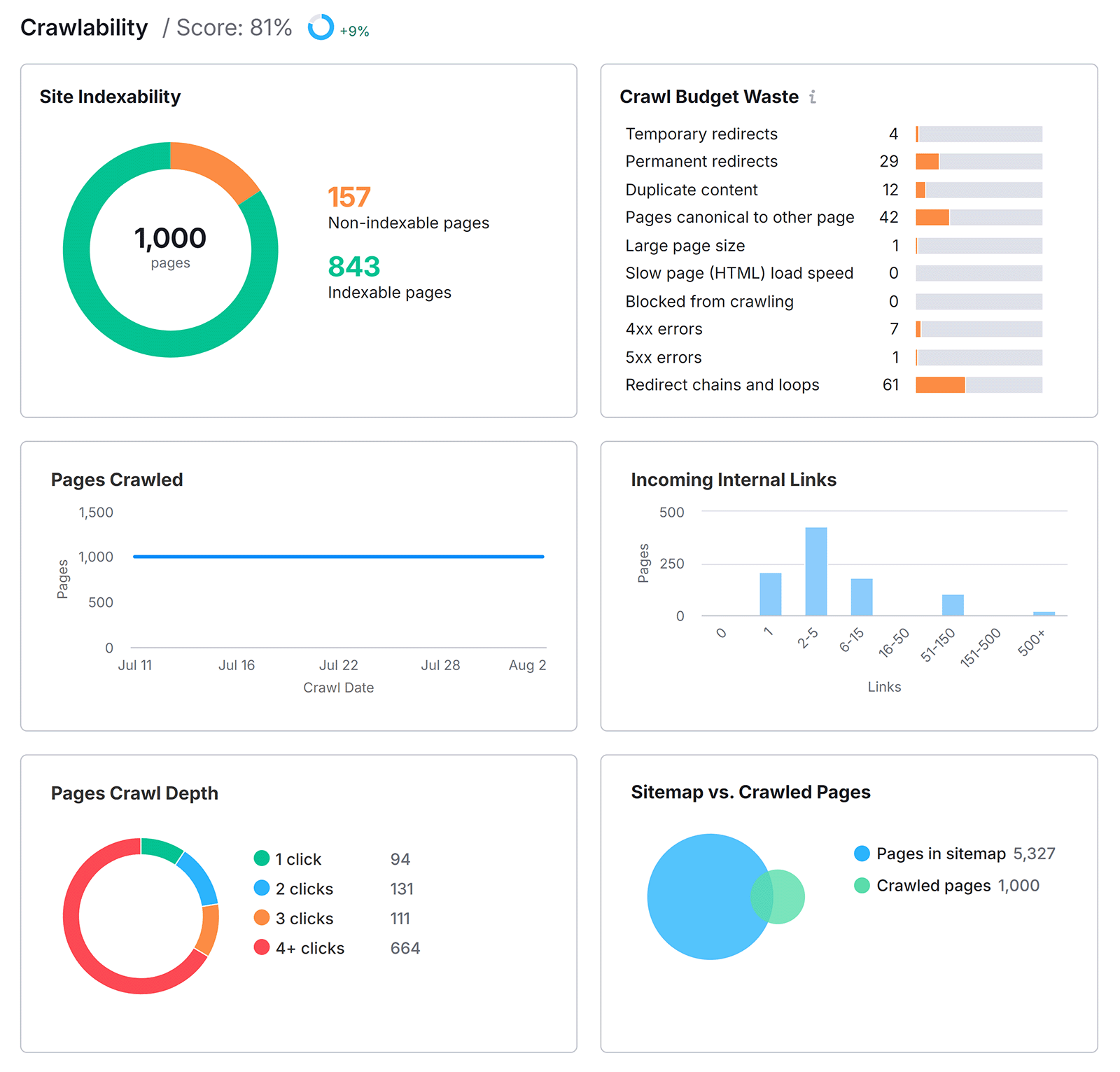
Vai alla scheda "Problemi" per ottenere un elenco di tutti gli errori, gli avvisi e le notifiche che interessano il tuo sito.
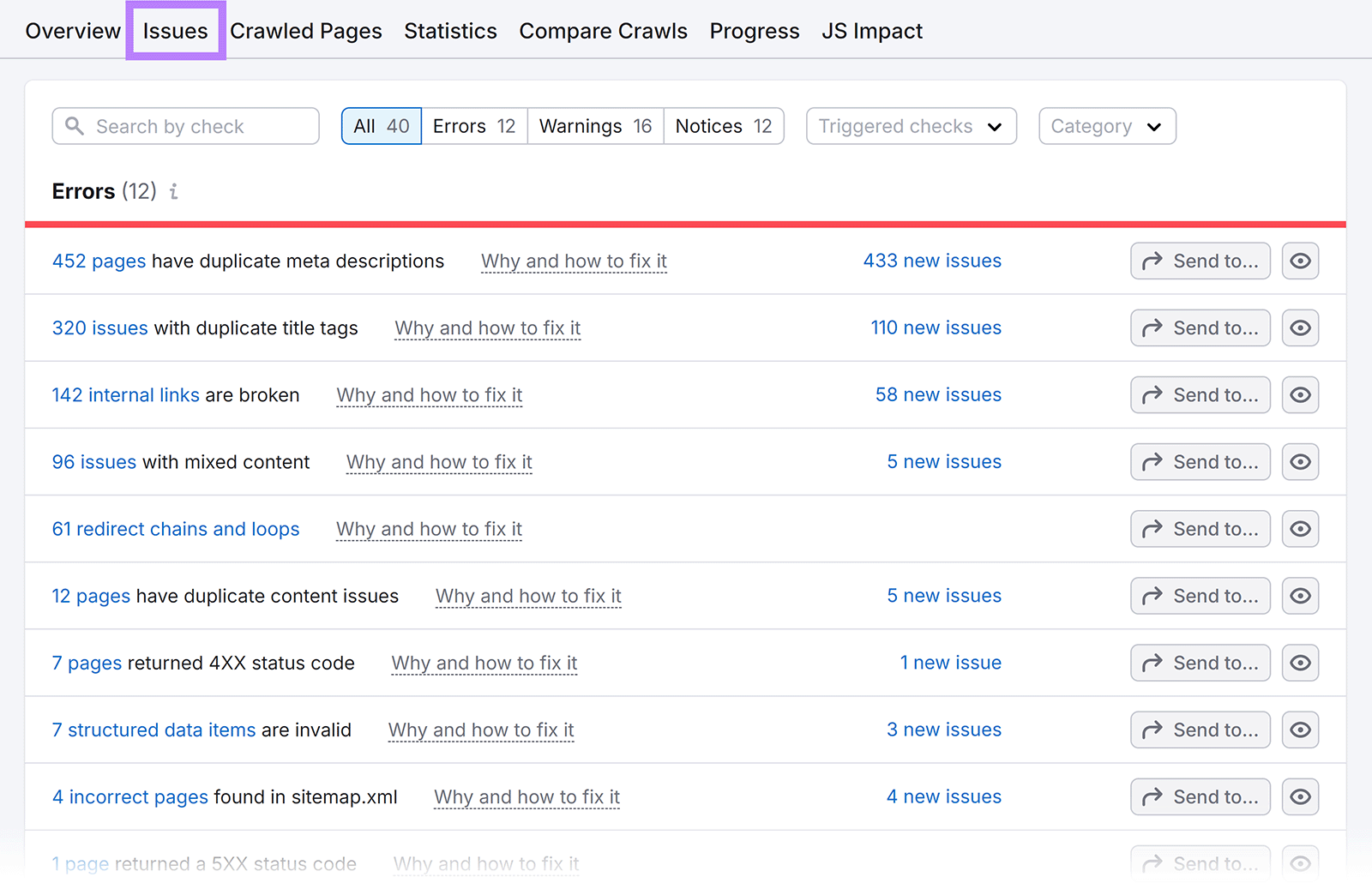
Dopo aver risolto tutti i problemi possibili, clicca su "Riavvia campagna" nell'angolo in alto a destra per vedere il risultato del nuovo stato di salute del sito.
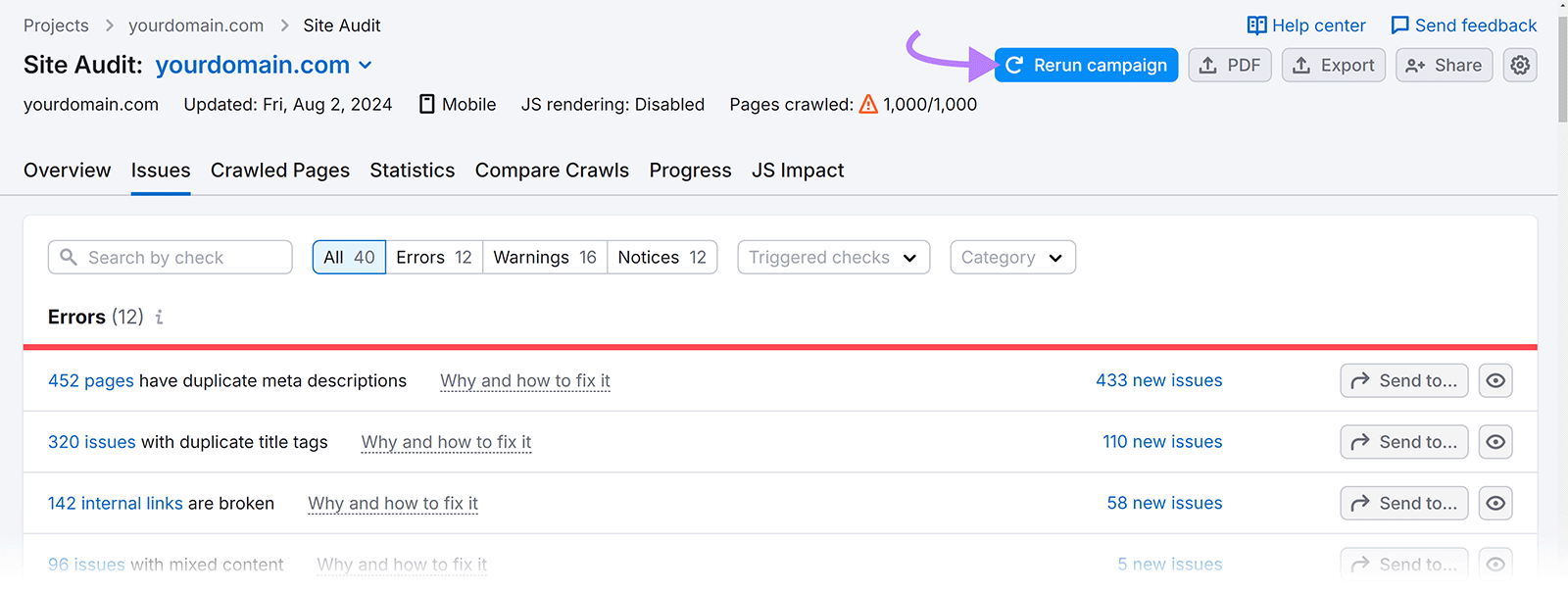
È possibile eseguire questo tipo di audit ogni mese, manualmente o automaticamente tramite le impostazioni. Segnala eventuali problemi e le soluzioni applicate nella tua reportistica SEO.
Analisi backlink: verifica l'autorevolezza del sito web
L'autorevolezza di un sito web è una misura della credibilità e della forza di un dominio agli occhi di Google. Il motore di ricerca potrebbe non avere un proprio sistema di punteggio esplicito per misurarlo. Ma non c'è dubbio che l'autorevolezza del tuo sito web sia importante per il posizionamento.
La versione di Semrush dell'autorevolezza di un sito web si chiama Authority Score (AS).
Avere un AS elevato significa che è più probabile che il tuo dominio si posizioni per parole chiave competitive.
Per comprendere l'autorevolezza del tuo sito web, accedi allo strumento Analisi backlink.
Inserisci il tuo dominio e clicca su "Analizza".
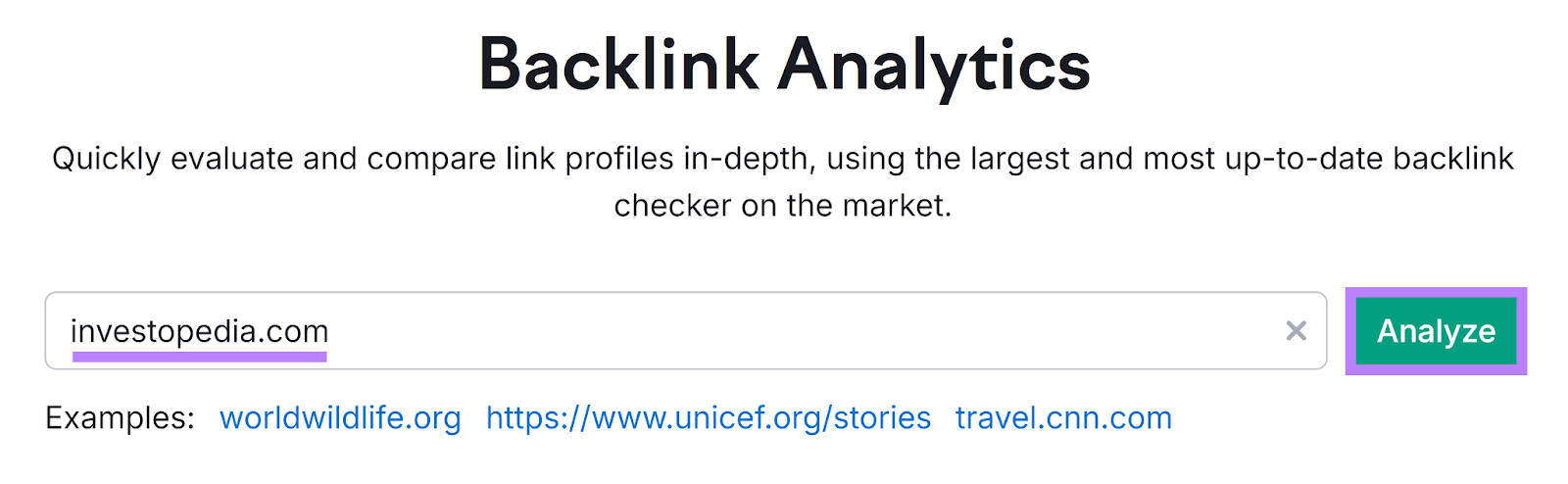
Ora accederai alla dashboard principale "Panoramica" che mostra il tuo AS attuale, l'andamento del punteggio AS e il grafico della rete. Questo dimostra la forza del tuo profilo di backlink.

Un AS più alto significa che è più probabile che il tuo sito si posizioni per parole chiave competitive. E che può competere in modo più efficace con altri siti autorevoli. Ciò può tradursi in più traffico e conversioni che generano entrate.
Si tratta di una metrica utile da includere nel tuo report SEO.
3. Crea il tuo report SEO
Probabilmente hai preso nota di insight, vittorie e problemi mentre raccoglievi i dati SEO. Ora è il momento di trasformarli in un report SEO coerente.
Ecco alcuni suggerimenti per garantire che i tuoi report SEO abbiano davvero valore:
Utilizza una struttura logica
Il report dovrebbe iniziare con un riassunto esecutivo e concludersi con le azioni consigliate. Le sezioni intermedie dovrebbero riportare le metriche chiave che contano per i tuoi obiettivi aziendali e di marketing.
Ad esempio, le startup di e-commerce potrebbero concentrarsi principalmente su vendite e conversioni. Quindi ha senso includere queste due metriche nel tuo report SEO.
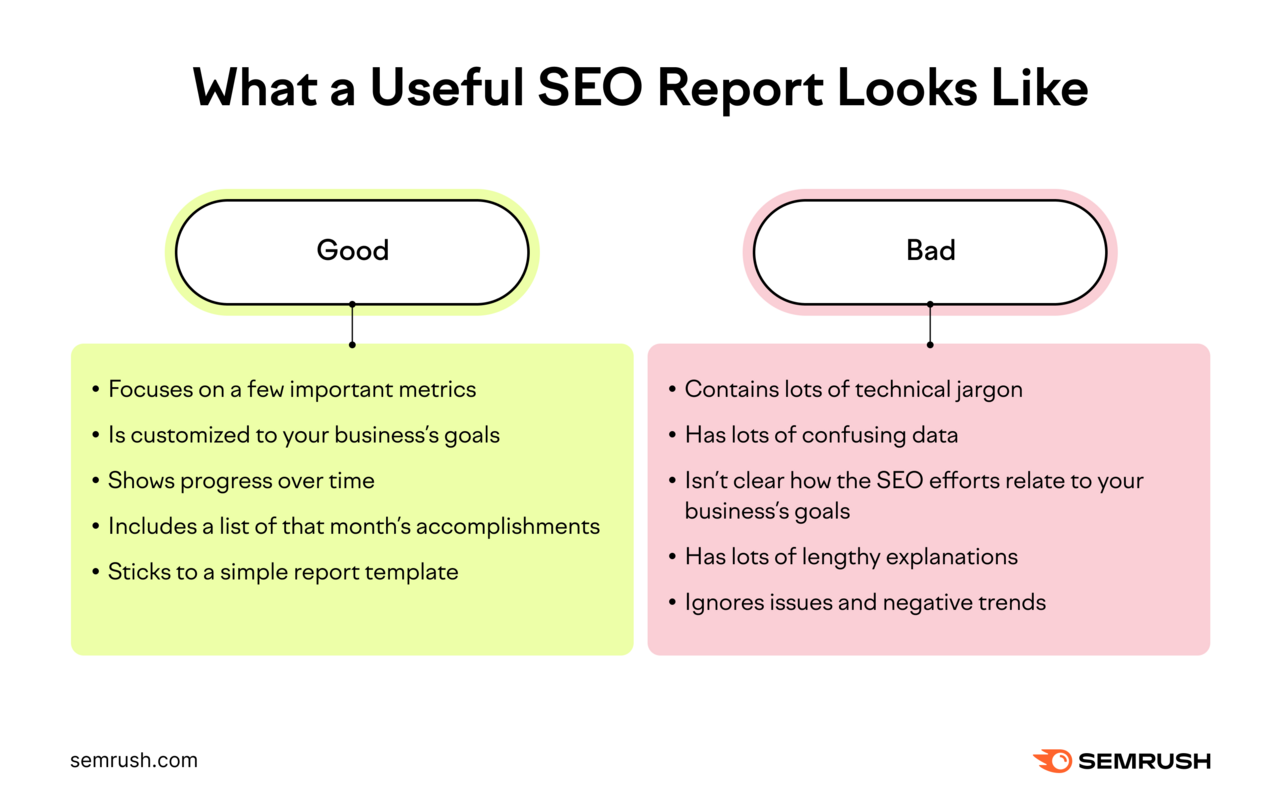
Fornisci un contesto utile
Il tuo report non dovrebbe limitarsi a condividere dati. Dovresti fornire contesto e insight per ogni punto dati.
C'è una metrica in particolare che ha una tendenza negativa? Spiega perché ciò accade e cosa si dovrebbe fare per invertire la tendenza.
Oppure potresti evidenziare un aumento significativo del traffico. Spiega perché è successo e che ruolo ha avuto il tuo recente impegno. E come puoi emulare questo successo altrove sul sito.
Utilizza un linguaggio chiaro per descrivere i dati e gli insight SEO. Se non sei sicuro che il cliente o la parte interessata abbia competenze in materia di SEO, fornisci definizioni utili di termini chiave come backlink, valutazioni di dominio e altri, ove appropriato.
Scegli una frequenza e un layout per il report
Alcune aziende potrebbero preferire ricevere aggiornamenti settimanali sui report SEO sotto forma di slide. Altri potrebbero preferire aggiornamenti mensili o trimestrali forniti in lunghi file di Documenti Google.
Scegli una frequenza e un layout per i tuoi report e rispettali. Per garantire che tutti siano regolarmente aggiornati sui tuoi successi e sulle opportunità SEO.
Concludi il tuo report con una nota positiva
La tua reportistica non riguarderà solo le vittorie. Conterrà anche alcune delle sfide che stai affrontando. Come pagine con prestazioni insufficienti o problemi tecnici.
Ma assicurati che il tuo resoconto si concluda sempre con una nota positiva. Dovresti elencare le azioni che intraprenderai per promuovere i tuoi sforzi SEO in futuro ed essere sicuro della tua capacità di produrre risultati.
La SEO si gioca sul lungo periodo. Per questo motivo è necessario motivare gli stakeholder chiave con note positive e azioni decisive. Non limitarti a presentare un elenco di problemi senza soluzioni.

4. Automatizza la reportistica SEO
La creazione di report SEO può richiedere tempo, quindi è opportuno automatizzare il processo il più possibile. Lo strumento I miei report di Semrush può aiutarti.
Per iniziare, vai allo strumento e clicca su "Crea report".
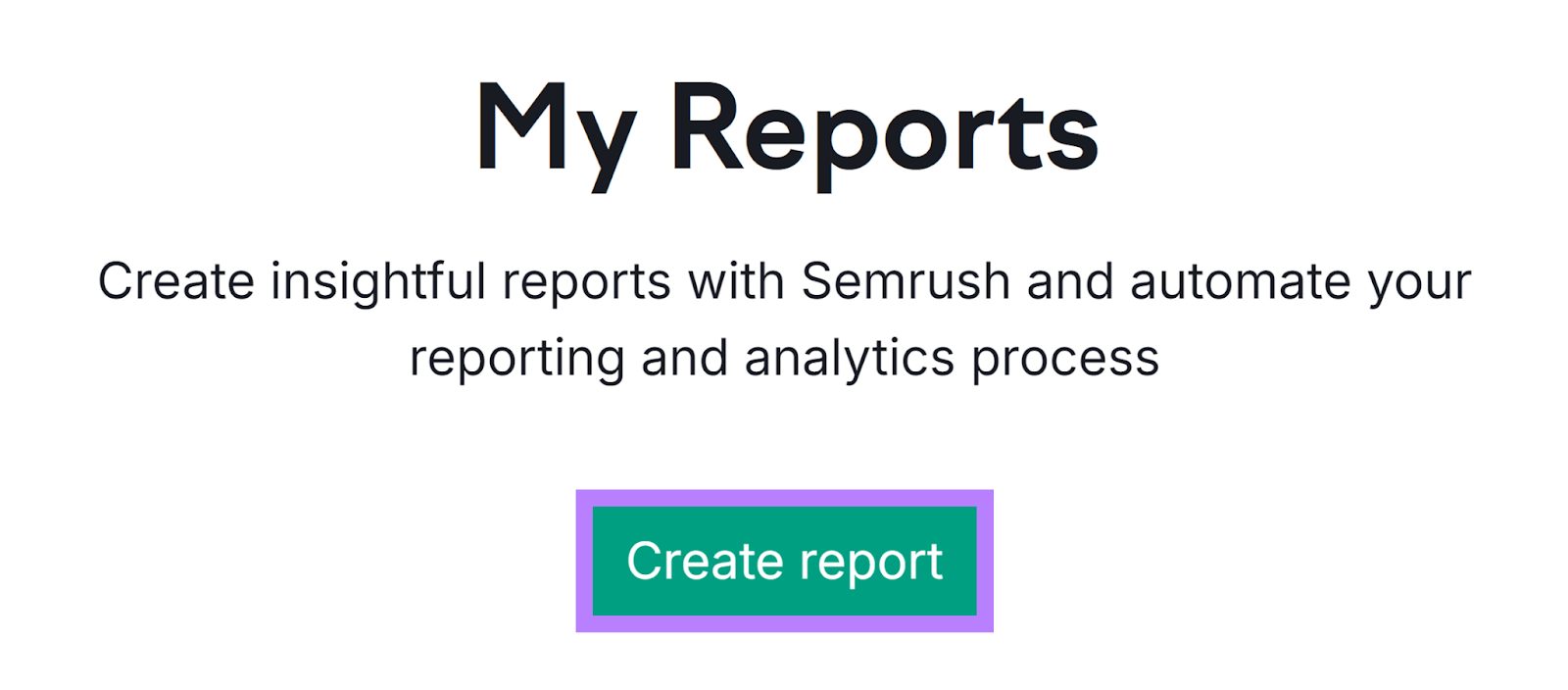
Nella barra di navigazione a sinistra "Widget" troverai varie fonti di dati che puoi utilizzare. Trascina e rilascia i widget rilevanti nel report. Come Google Analytics 4 o Site Audit.
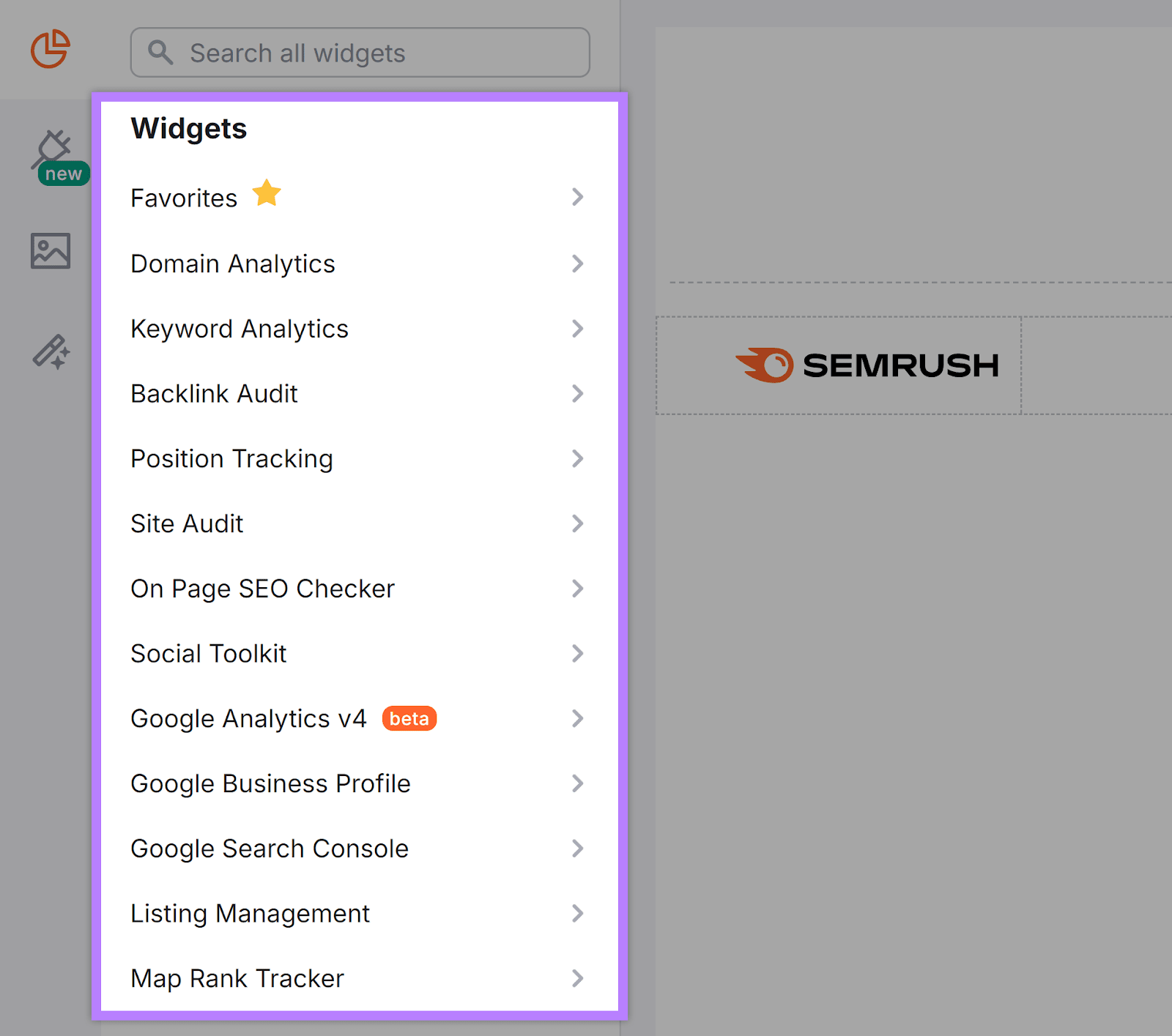
Quando aggiungi un widget, configura le impostazioni pertinenti e fai clic su "Applica".
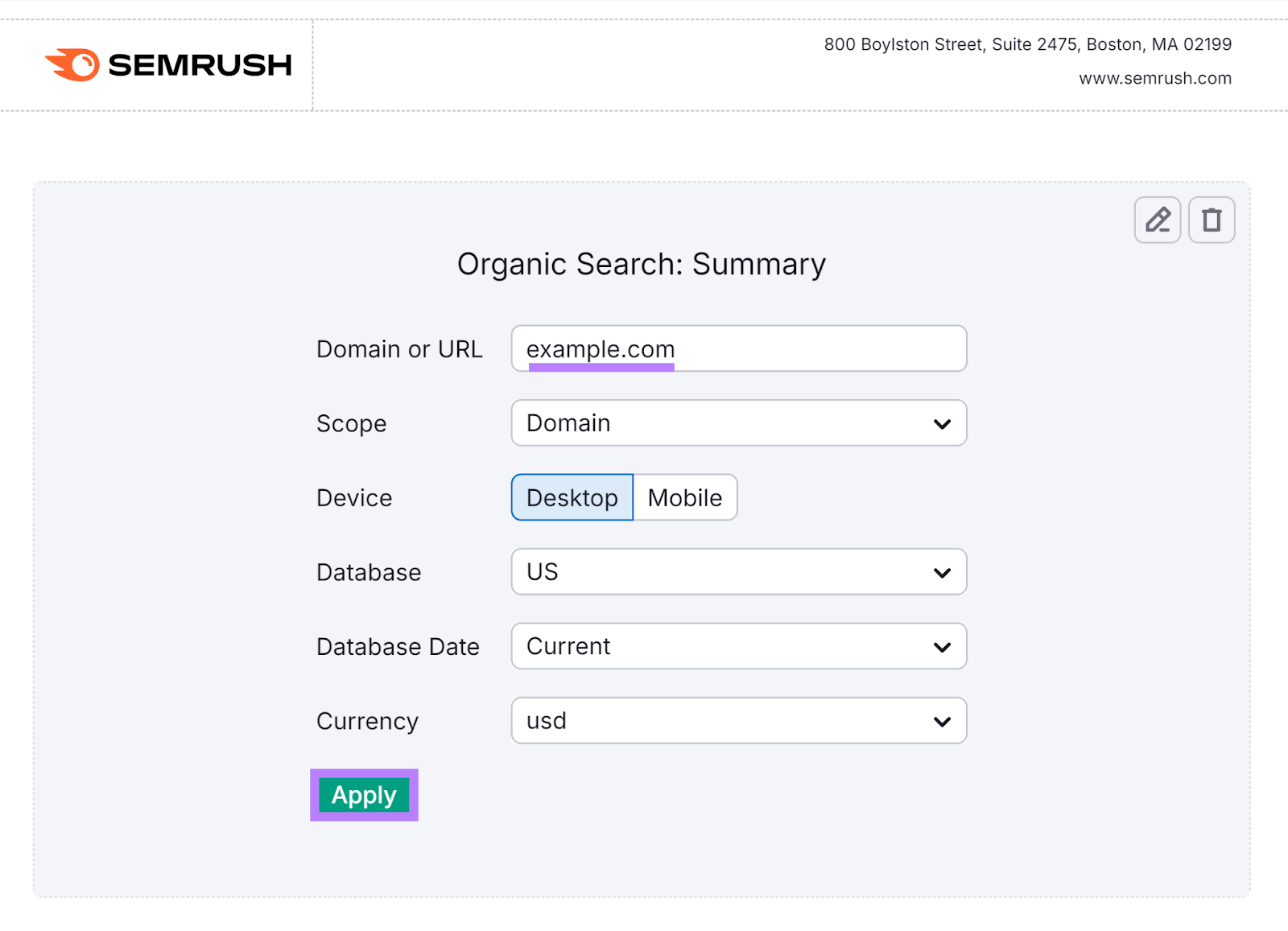
Trascina e rilascia tutti i widget che vuoi includere nel tuo report.
È possibile utilizzare anche vari modelli già pronti all'uso.
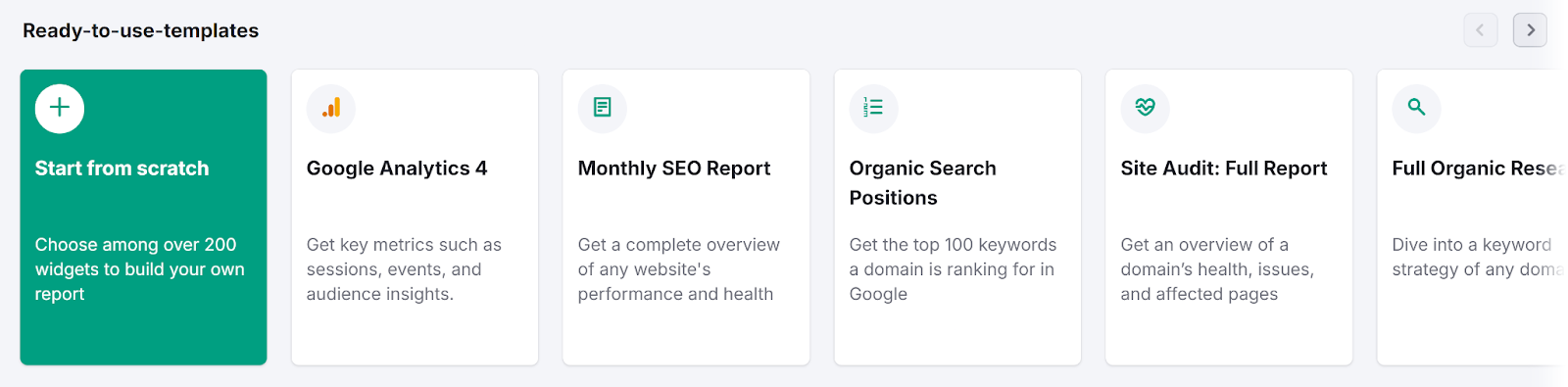
Quando sei pronto, clicca su "Genera report PDF" nell'angolo in alto a destra.
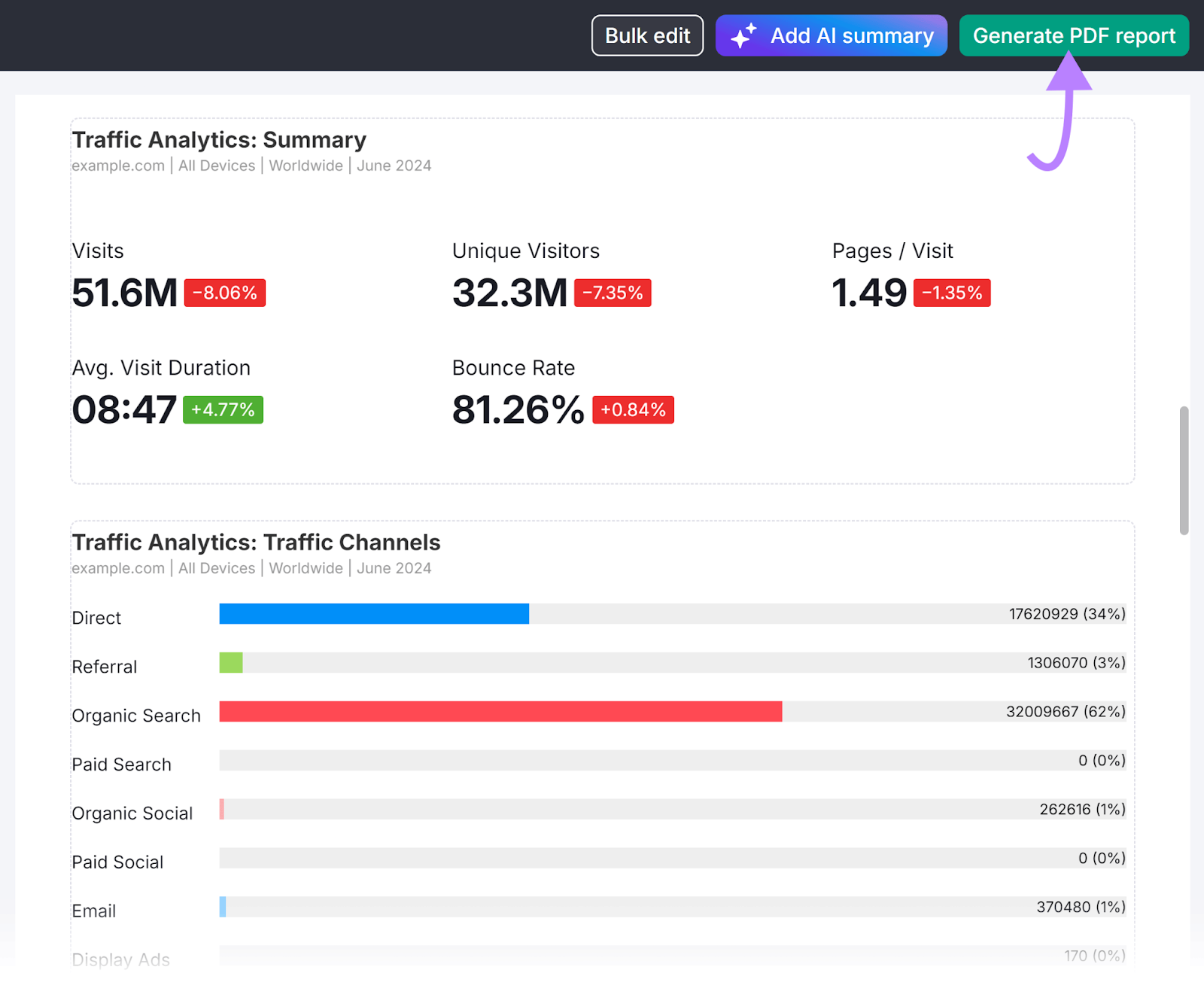
È possibile impostare l'aggiornamento dei report su base giornaliera, settimanale o mensile. E fare in modo che il report venga inviato via e-mail a indirizzi e-mail specifici. Semplificando ulteriormente il processo.
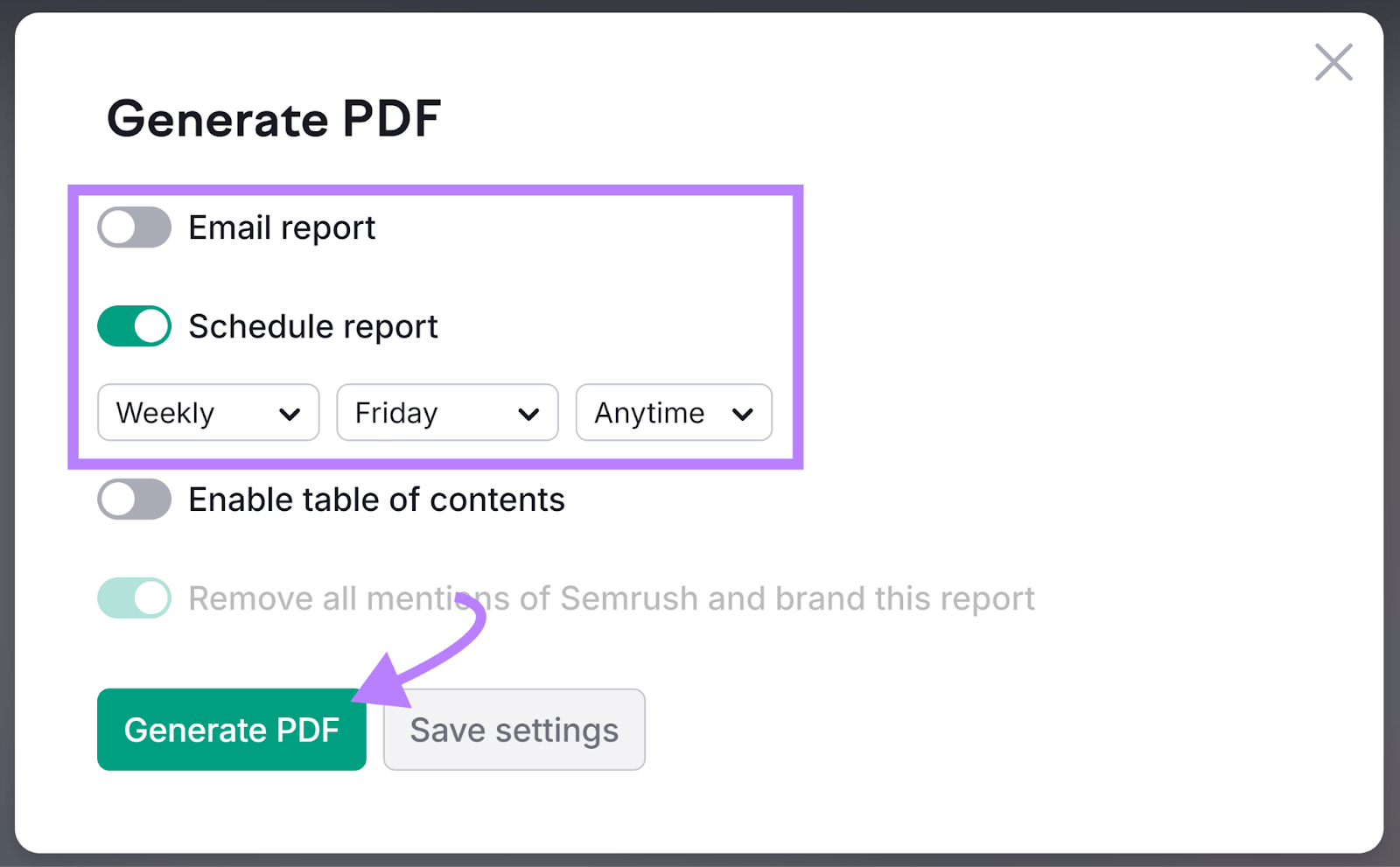
Ottimizza le tue attività di reportistica SEO
I report SEO ti aiutano a monitorare le prestazioni dei tuoi sforzi SEO.
Ma l'attività di reportistica non dovrebbe essere complicata o rubarti del tempo.
Semrush può aiutarti a raccogliere e visualizzare le metriche chiave. Dalle posizioni delle parole chiave e dai backlink alla salute del sito e all'autorevolezza del sito web. È anche possibile automatizzare il processo, inclusa la consegna dei report.
Provalo tu stesso registrandoti per una prova gratuita.